레노버 Y700 2세대 반글화, 한글화 방법 (ZUi15 반글화)
- 유틸
- 2023. 12. 16.

가성비 게이밍 태블릿을 구입하신다면 보통 레노버 Y700 제품을 구입하실 겁니다.
또한 게이밍 태블릿 말고 일반 태블릿을 구입한다고 해도 레노버 제품이 가성비가 매우 좋아 많이 구입하시는데요.
레노버 태블릿 내수용롬을 구입한 경우 zui가 설치되어 있으며, 반글화/한글화 작업을 진행해 주셔야 국내에서 사용하실 수 있습니다.
이번에는 레노버 Y700 2세대 반글화, 한글화 방법에 대해 알려드리겠습니다.
레노버 Y700 한글화 방법 (ZUi15)
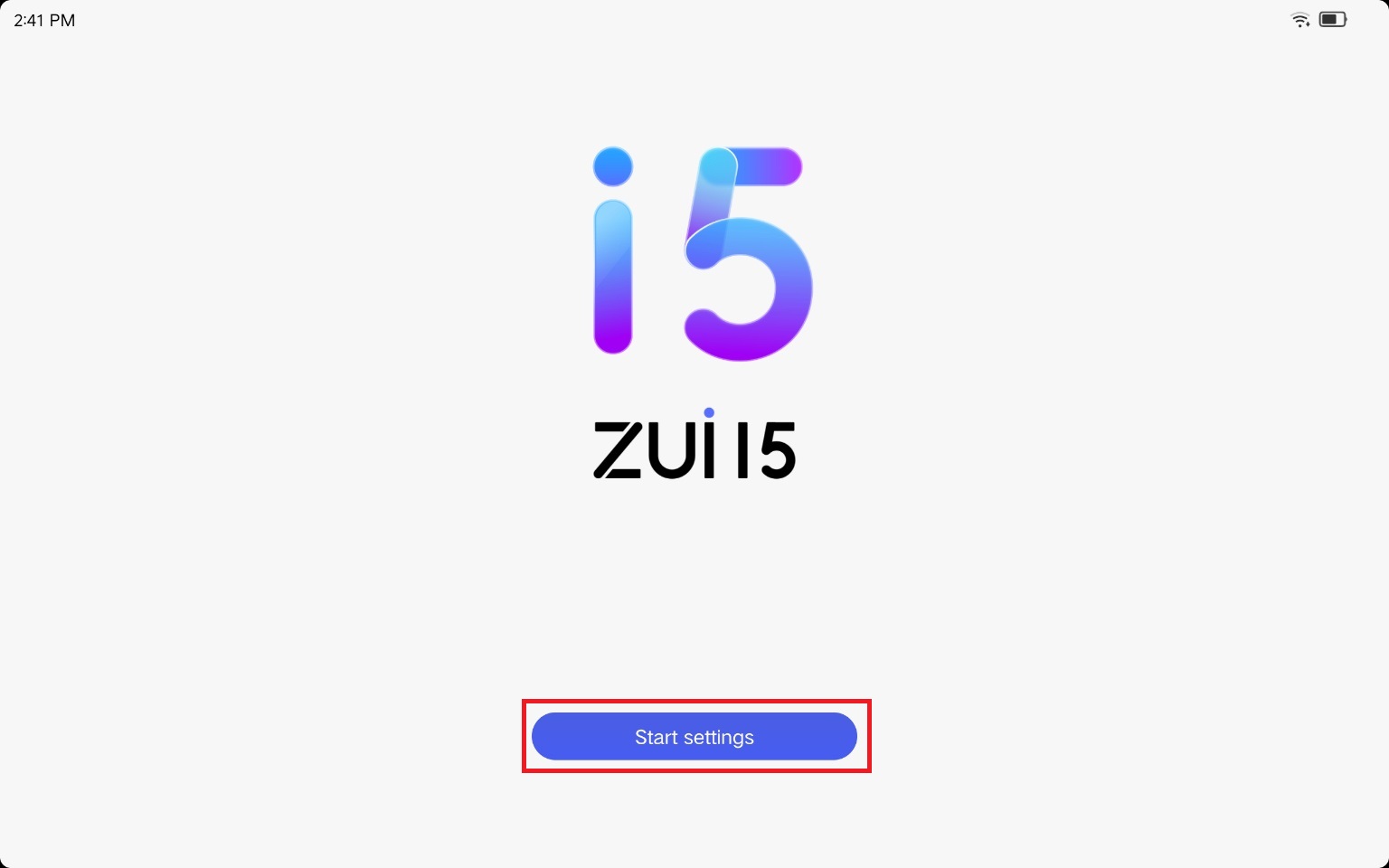
▲ 레노버 Y700 기기를 처음 부팅하면 위와 같이 ZUi 15 창이 나타납니다.
[Start settings]를 눌러줍니다. (중국어로 표시되어 있을 텐데, 파란색 버튼을 눌러주시면 됩니다.)
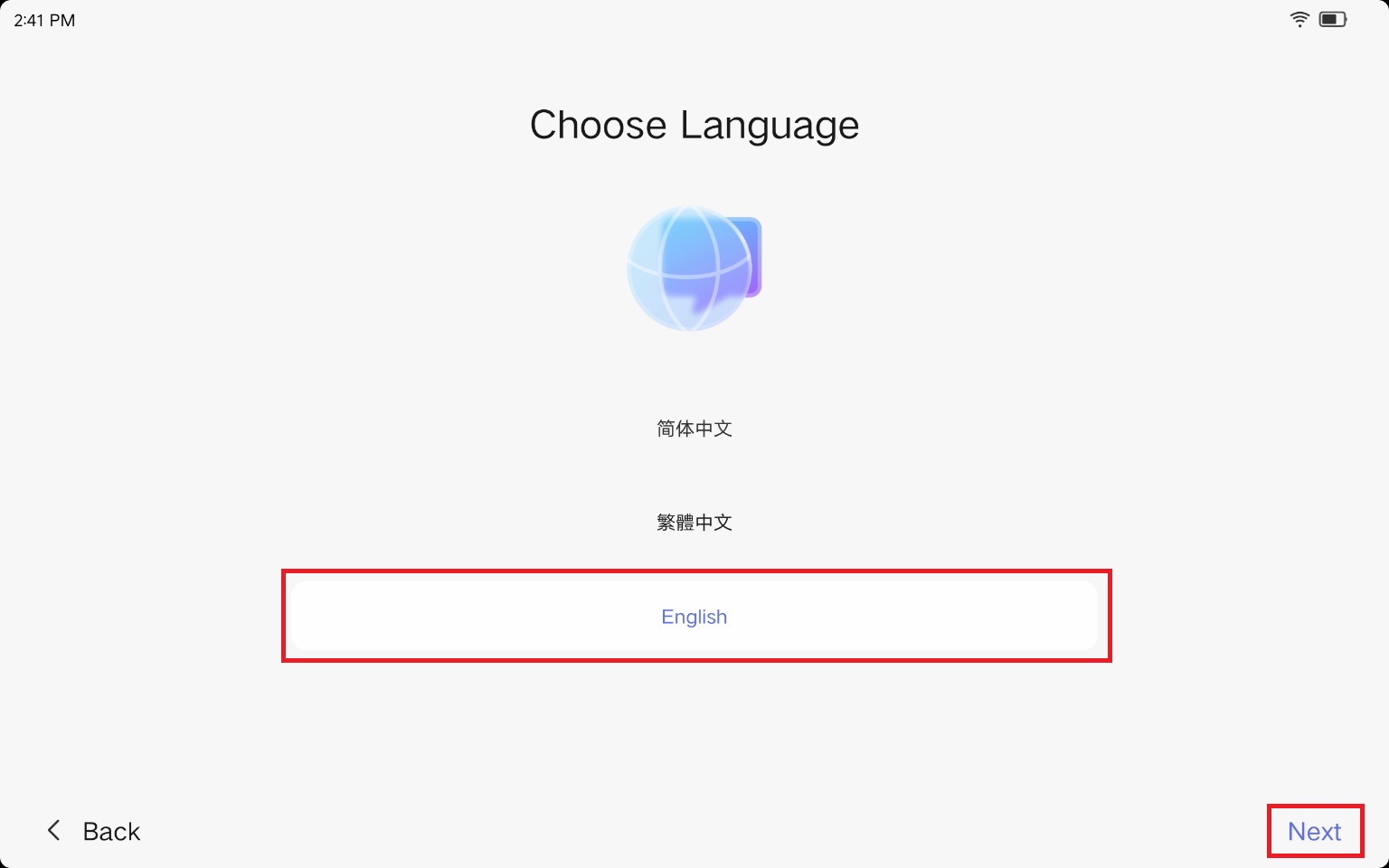
▲ Choose Language 부분에서는 [English]를 선택 후 [Next]를 눌러줍니다.
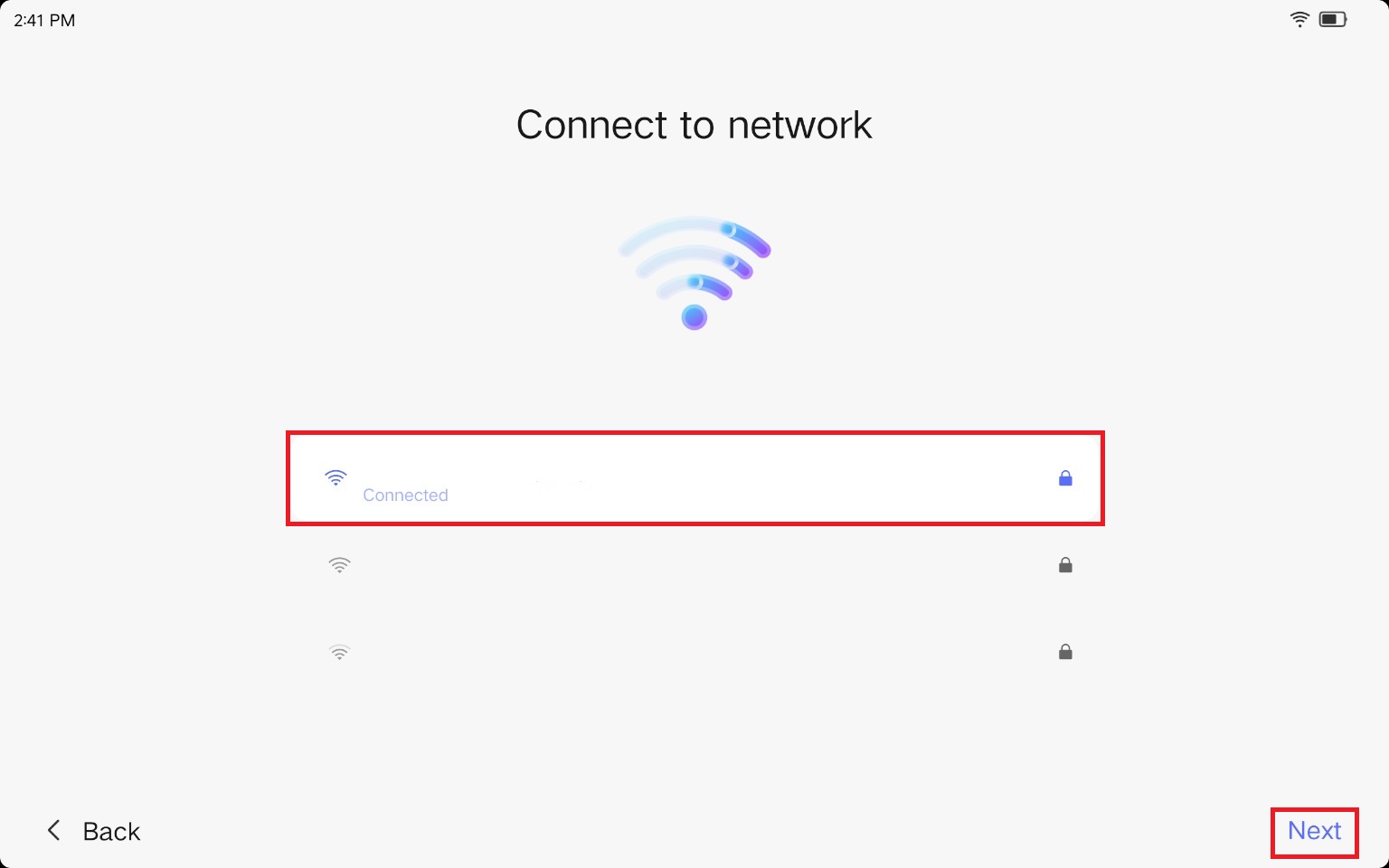
▲ Connect to network 부분에서 와이파이(WIFI)를 연결해 주신 후 [Next]를 눌러줍니다.
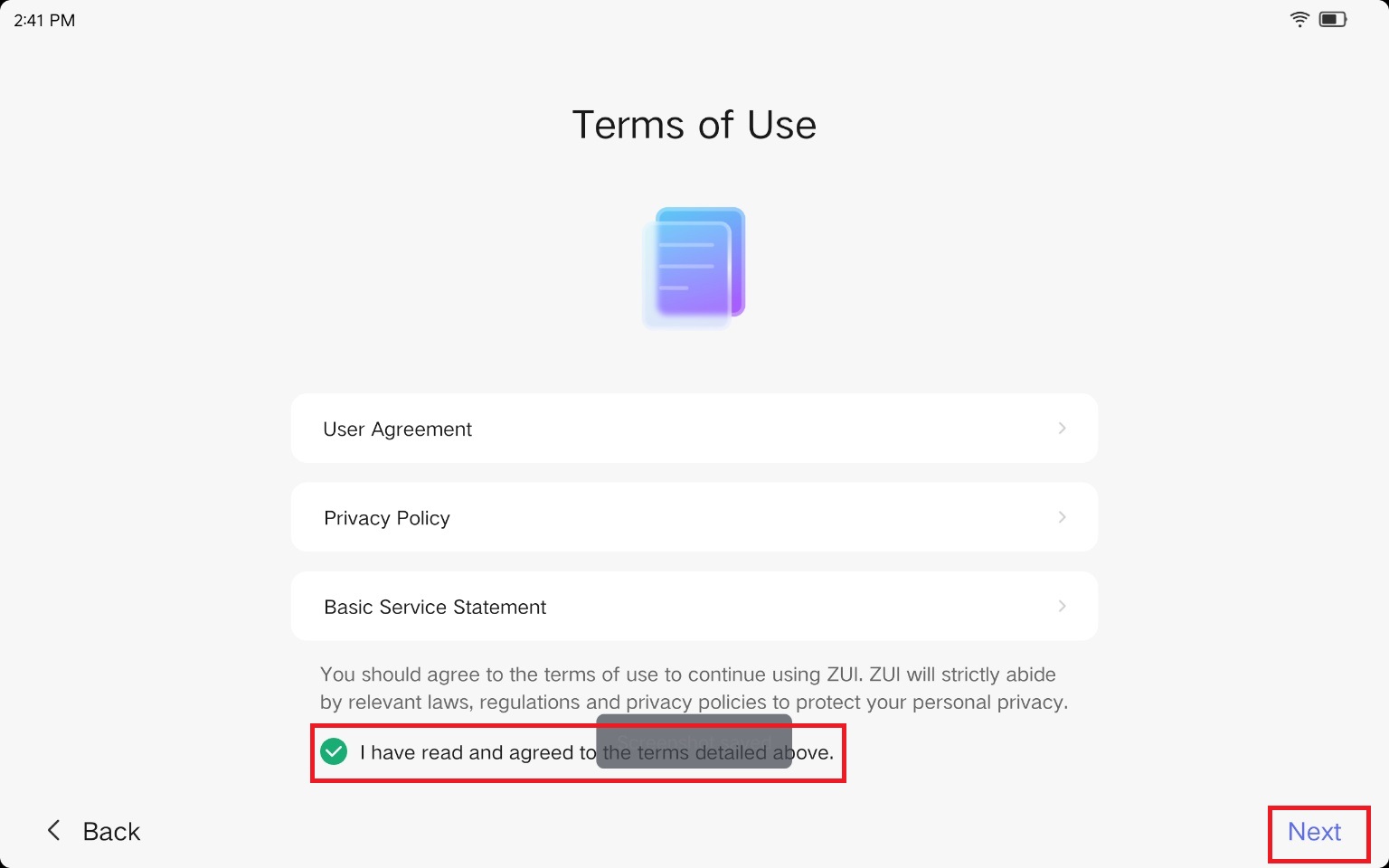
▲ Terms of Use 부분에서는 [I have read and agreed to the terms detailed abvove.]에 체크 후 [Next]를 눌러줍니다.
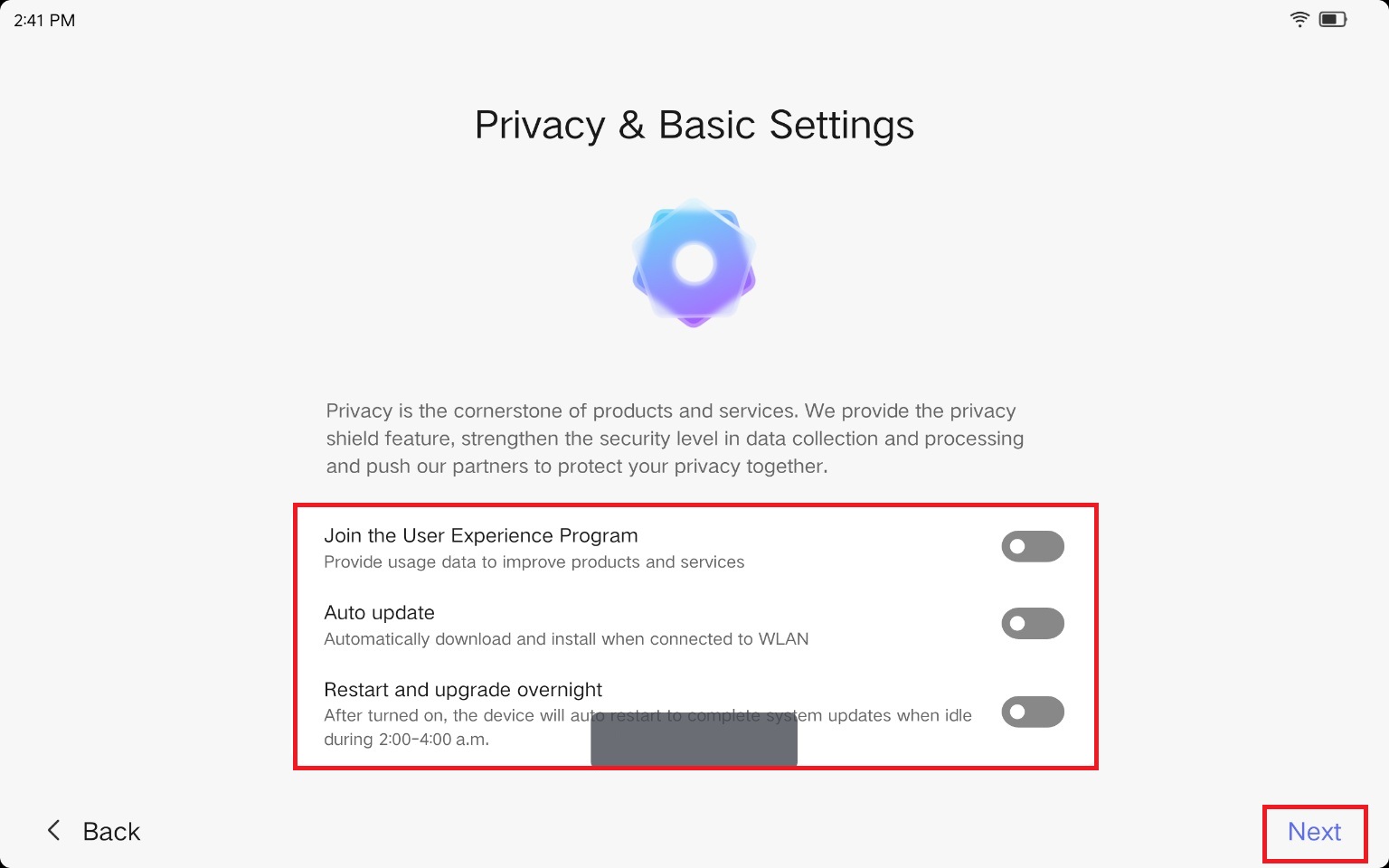
▲ Privacy & Basic Settings 부분에서는 모두 비활성화 후 [Next]를 눌러줍니다.
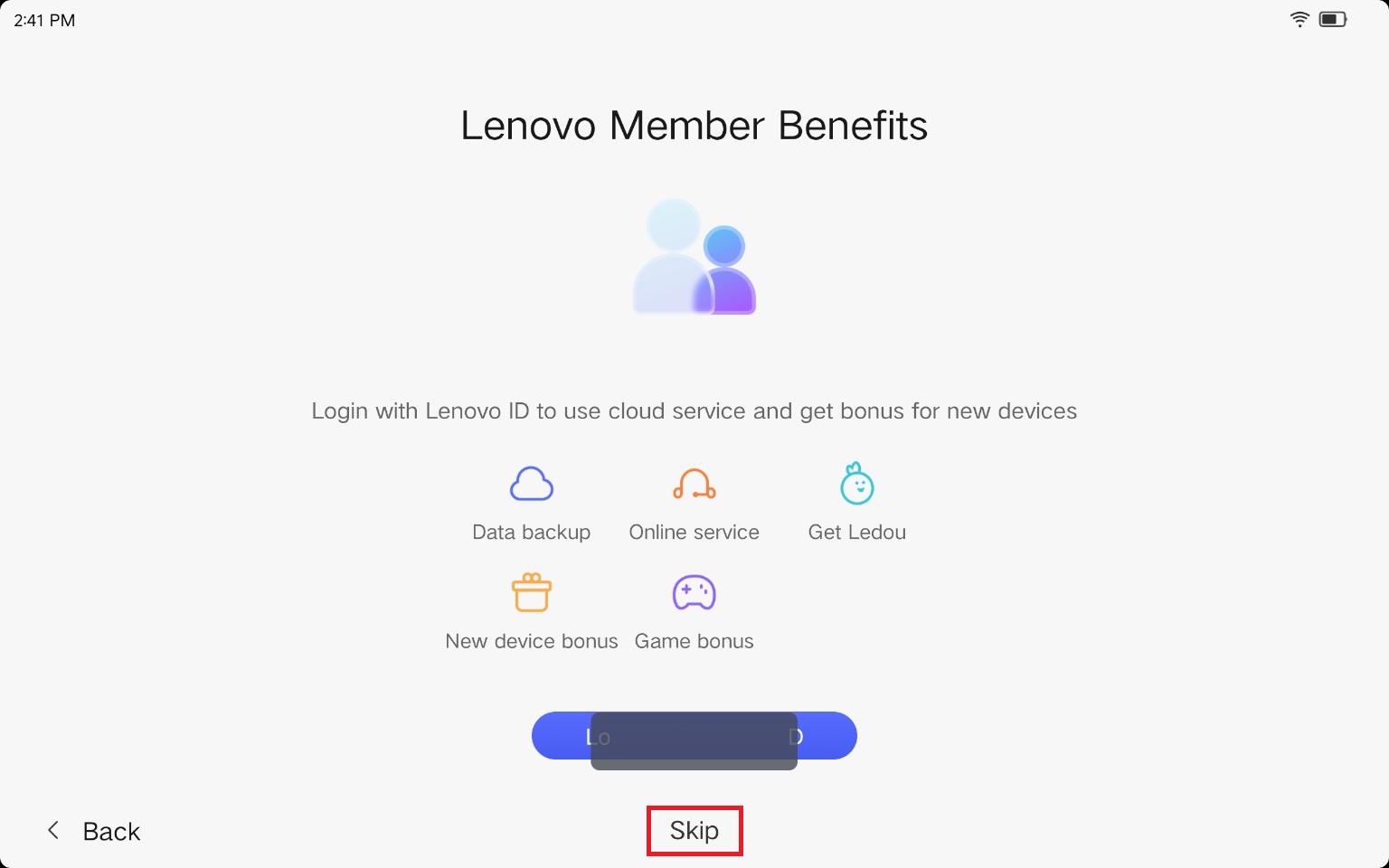
▲ Lenovo Member Benefits 부분에서는 [Skip]를 눌러줍니다.
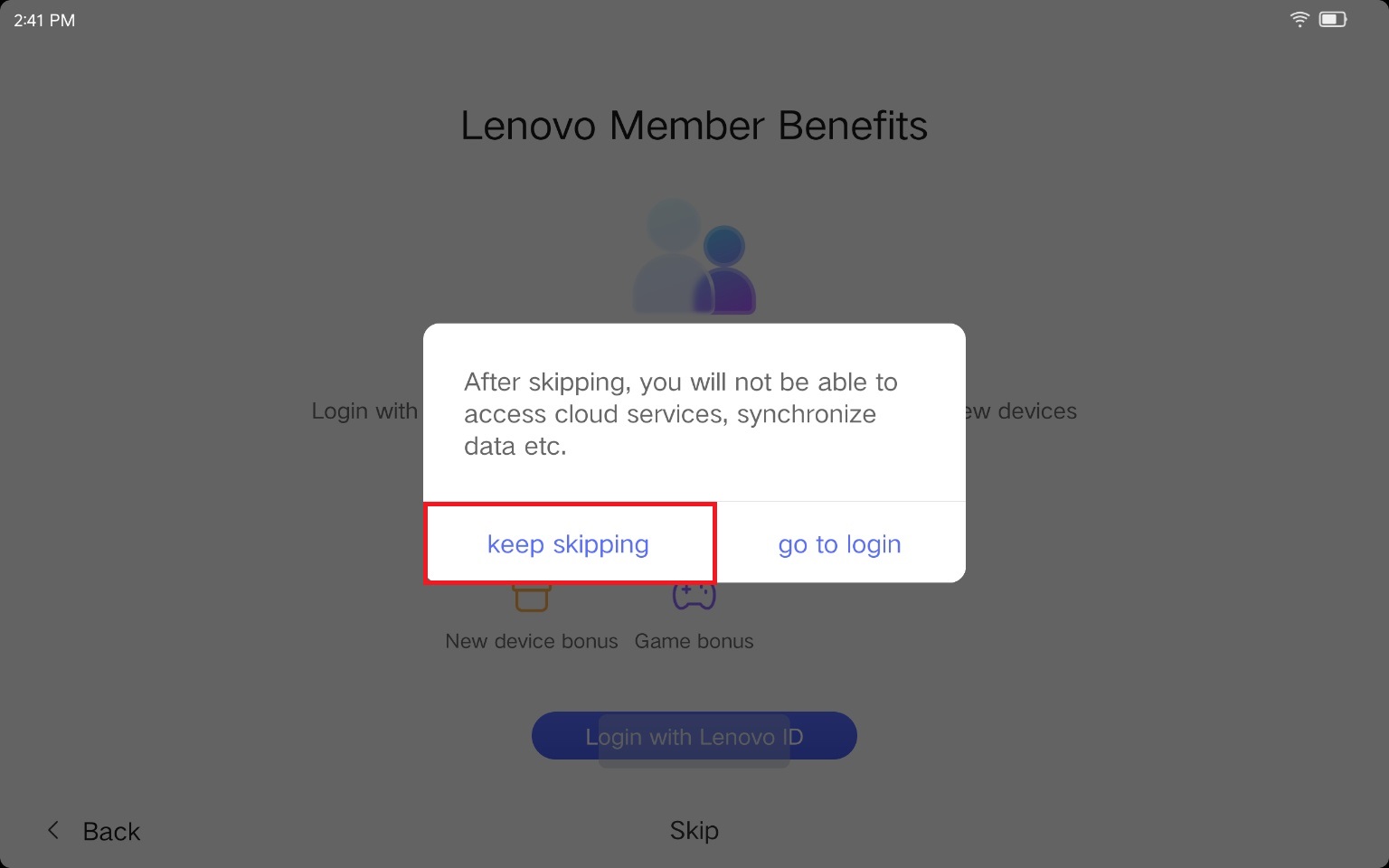
▲ 창이 나타나면, [keep skipping]을 눌러줍니다.

▲ Restore data 부분에서는 [Skip]을 눌러줍니다.
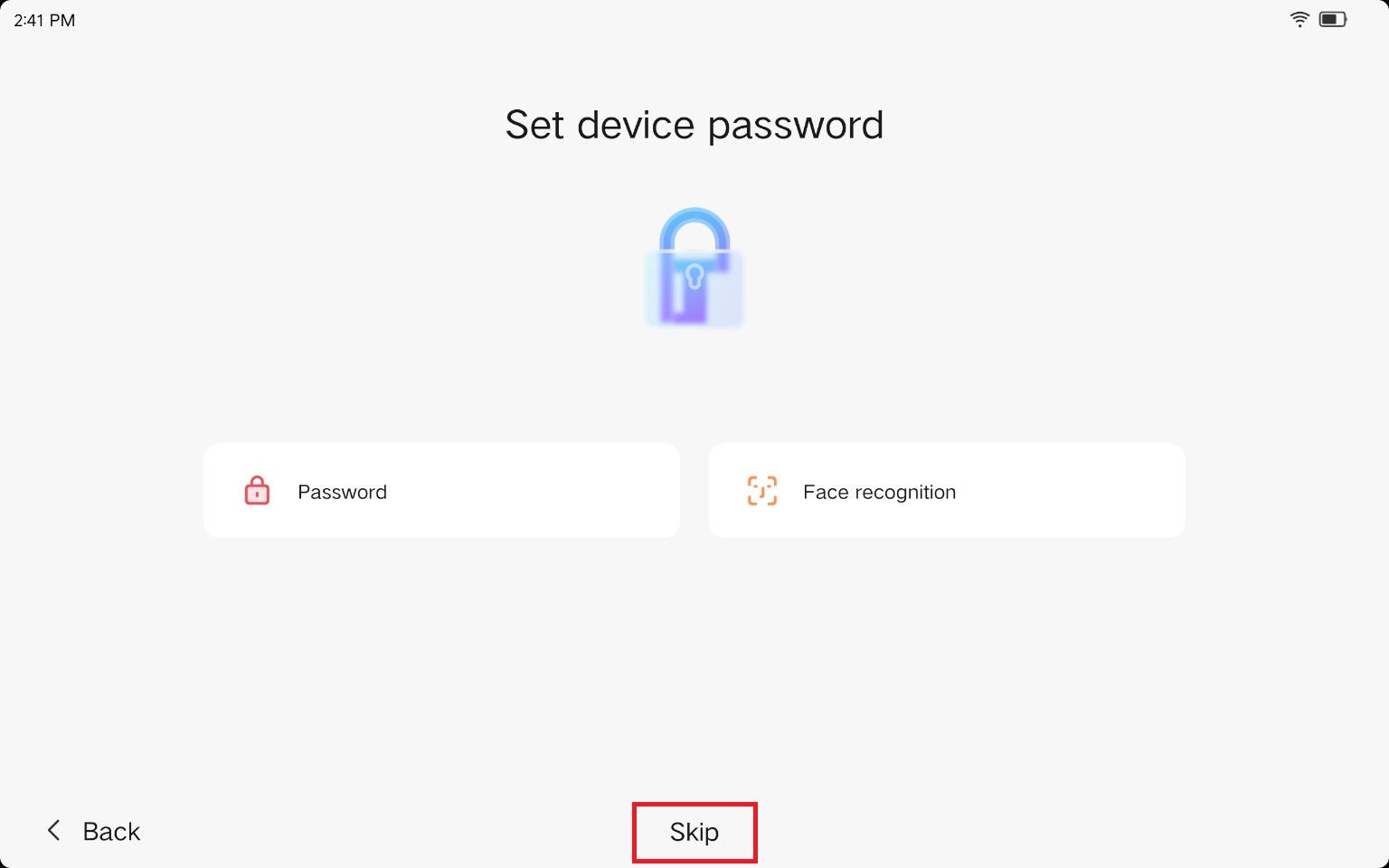
▲ Set device password 부분에서는 [Skip]을 눌러줍니다.
(바로 암호를 설정해 주셔도 무방하지만 반글화 작업 후 암호 설정을 추천드립니다.)
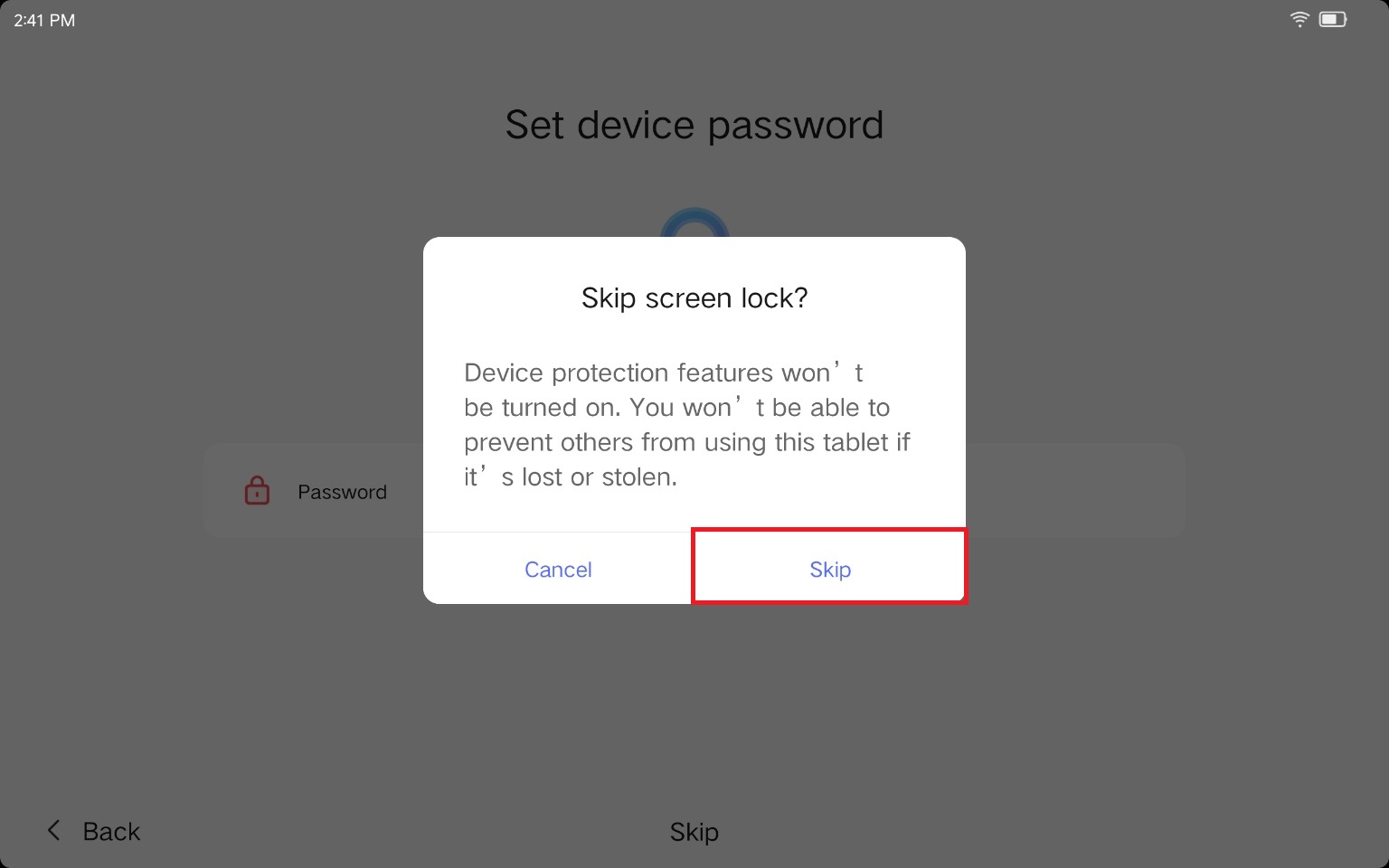
▲ Skip screen lock? 창이 나타나면, [Skip]을 눌러줍니다.
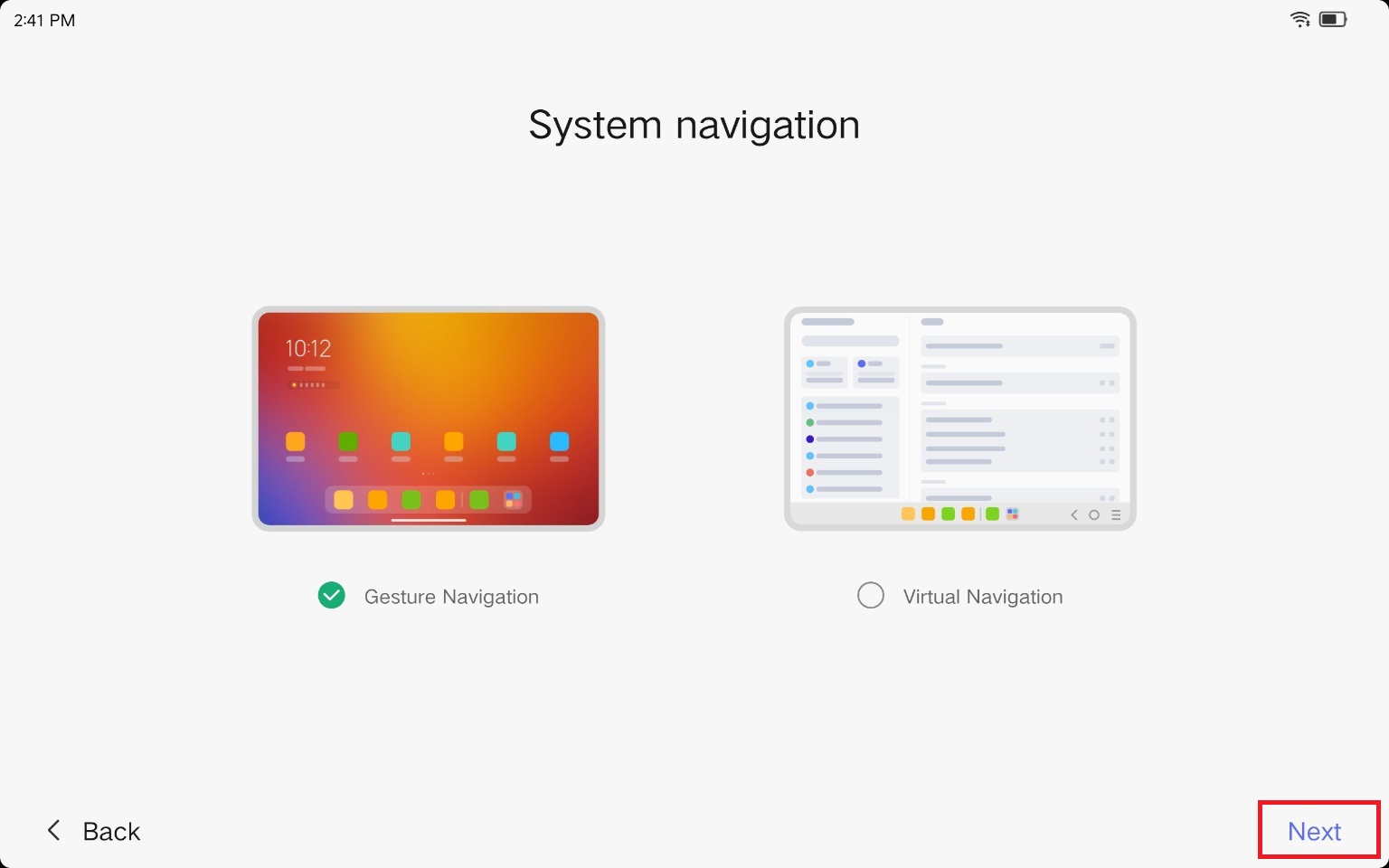
▲ System neviagtion은 기본을 선택 후 [Next]을 눌러줍니다.
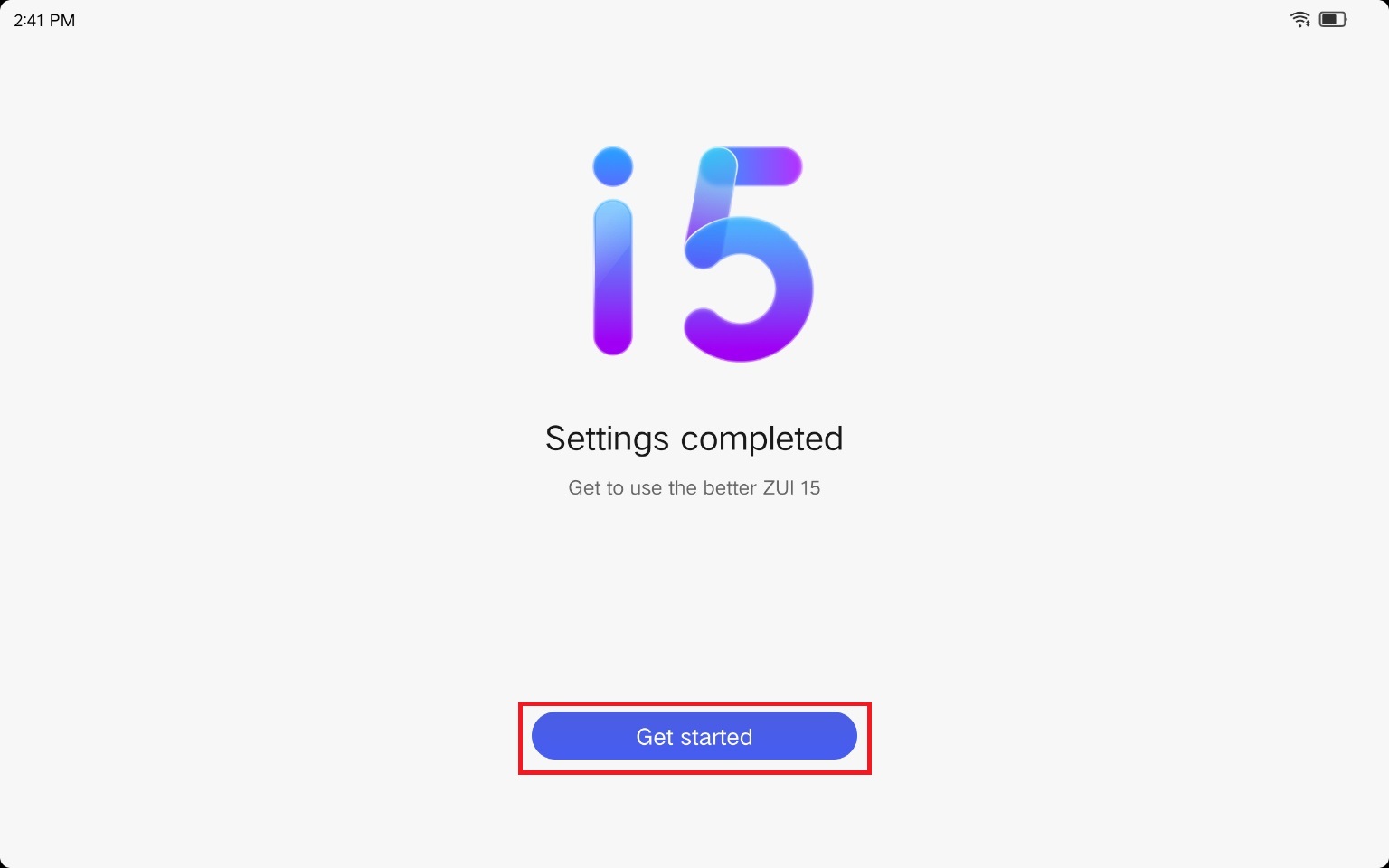
▲ 초기 설정이 완료되었으면, [Get started]을 눌러줍니다.
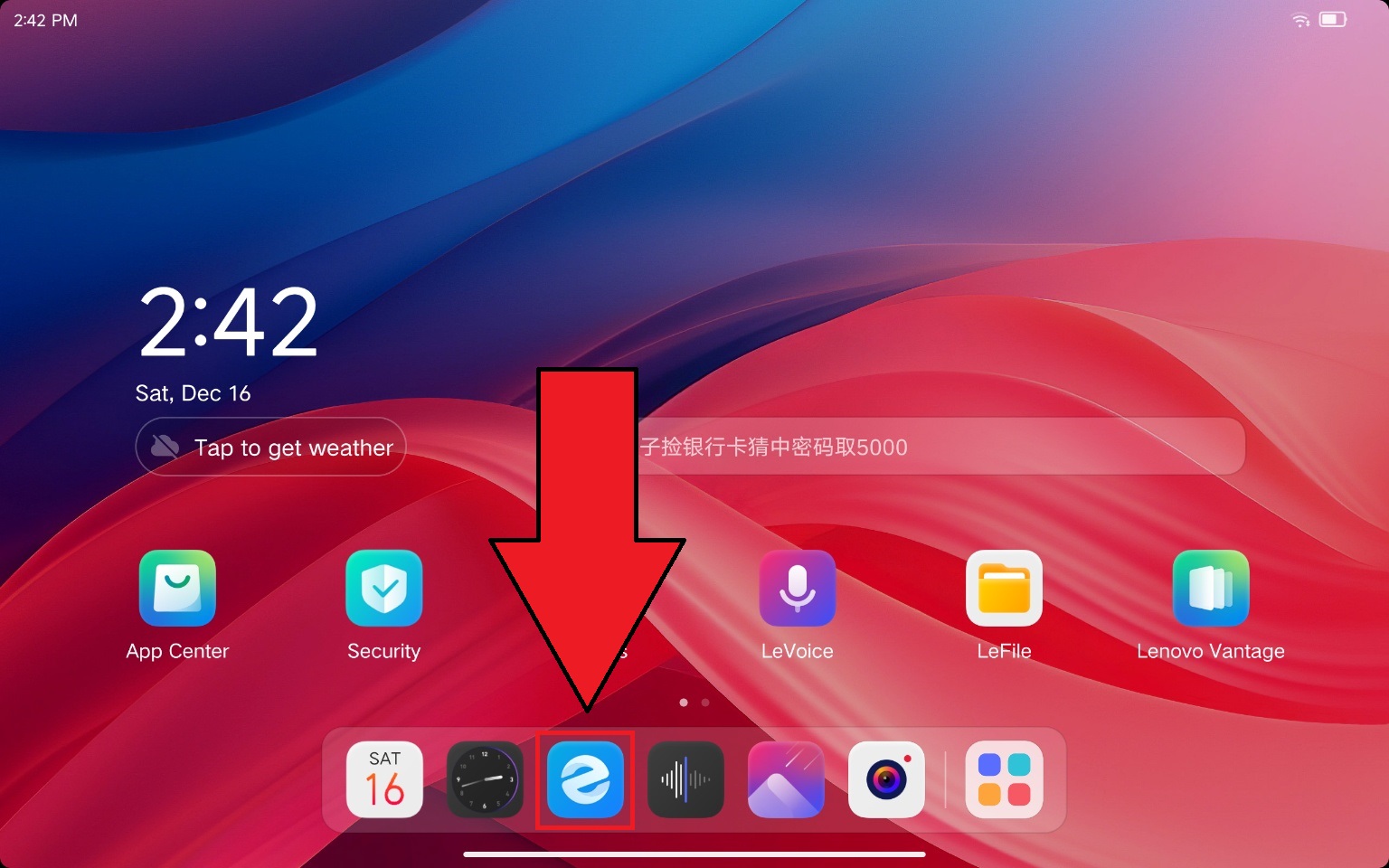
▲ 메인 홈 화면으로 이동하면, [인터넷 아이콘]을 눌러줍니다.
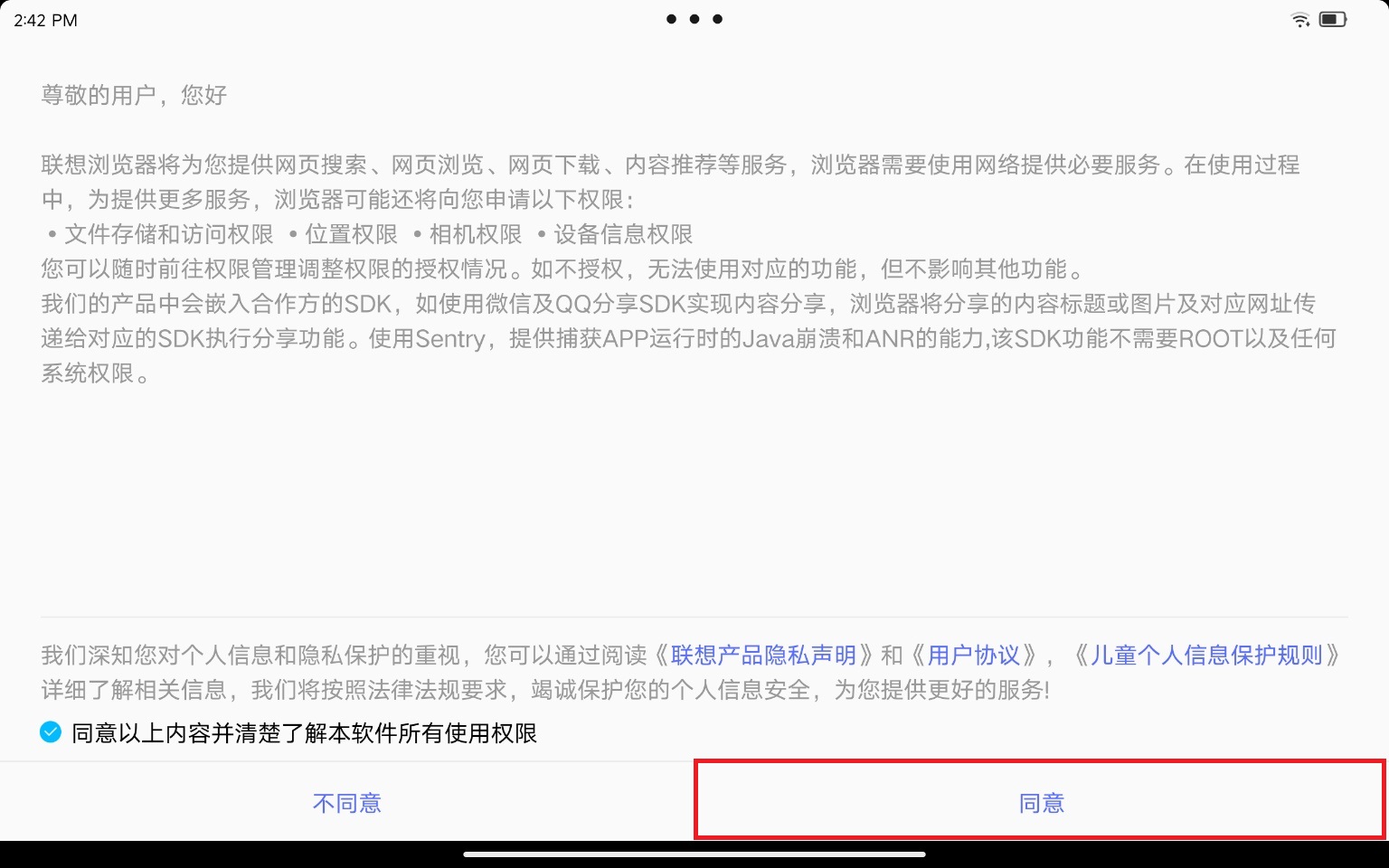
▲ 중국어로 표시되면, 좌측 하단에 있는 중국어에 체크 후 [우측 버튼 (확인)]을 눌러줍니다.
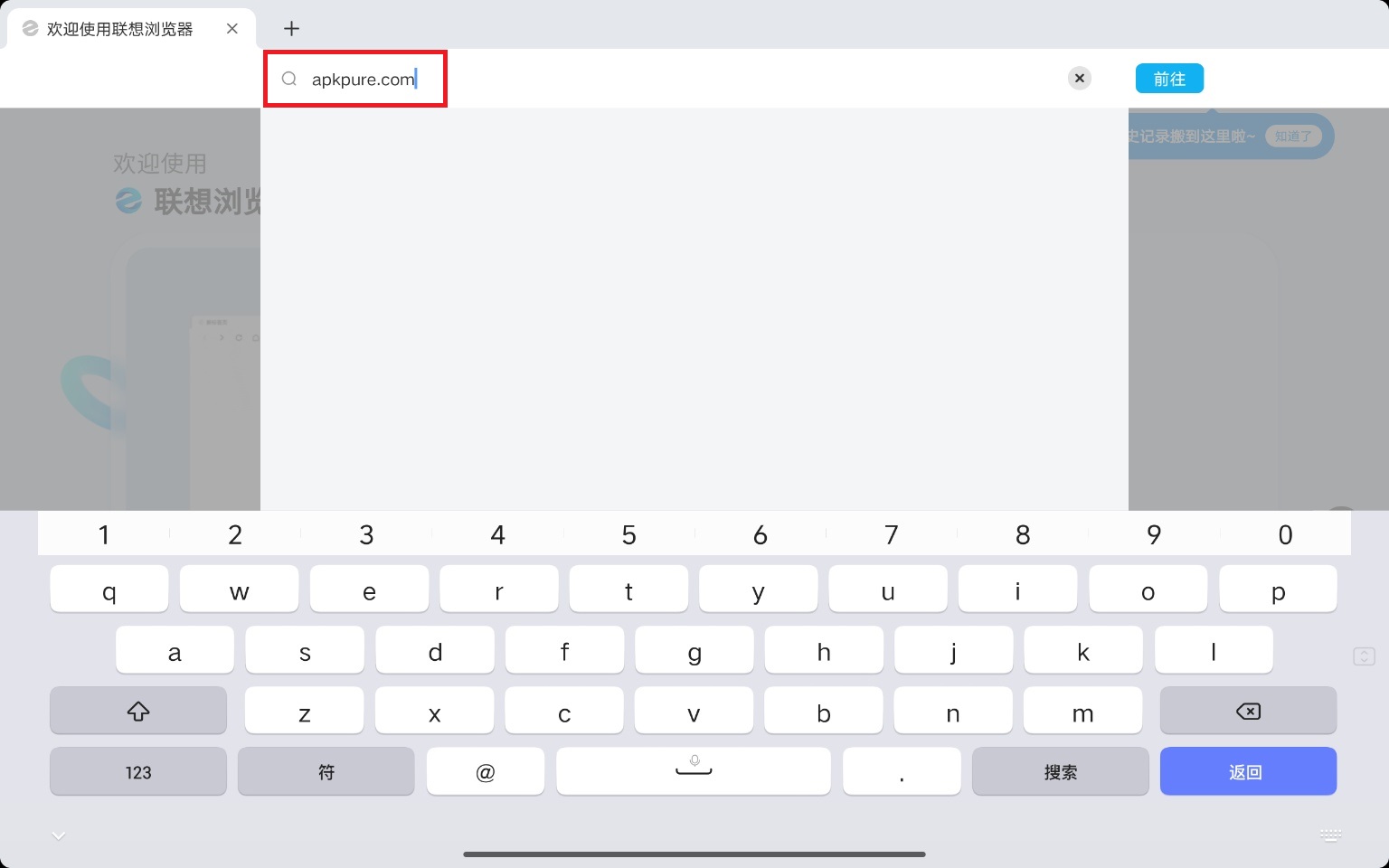
▲ 그 후 URL 주소창에 apkpure.com을 입력하여 접속합니다.
apkpure 바로 접속 (클릭)
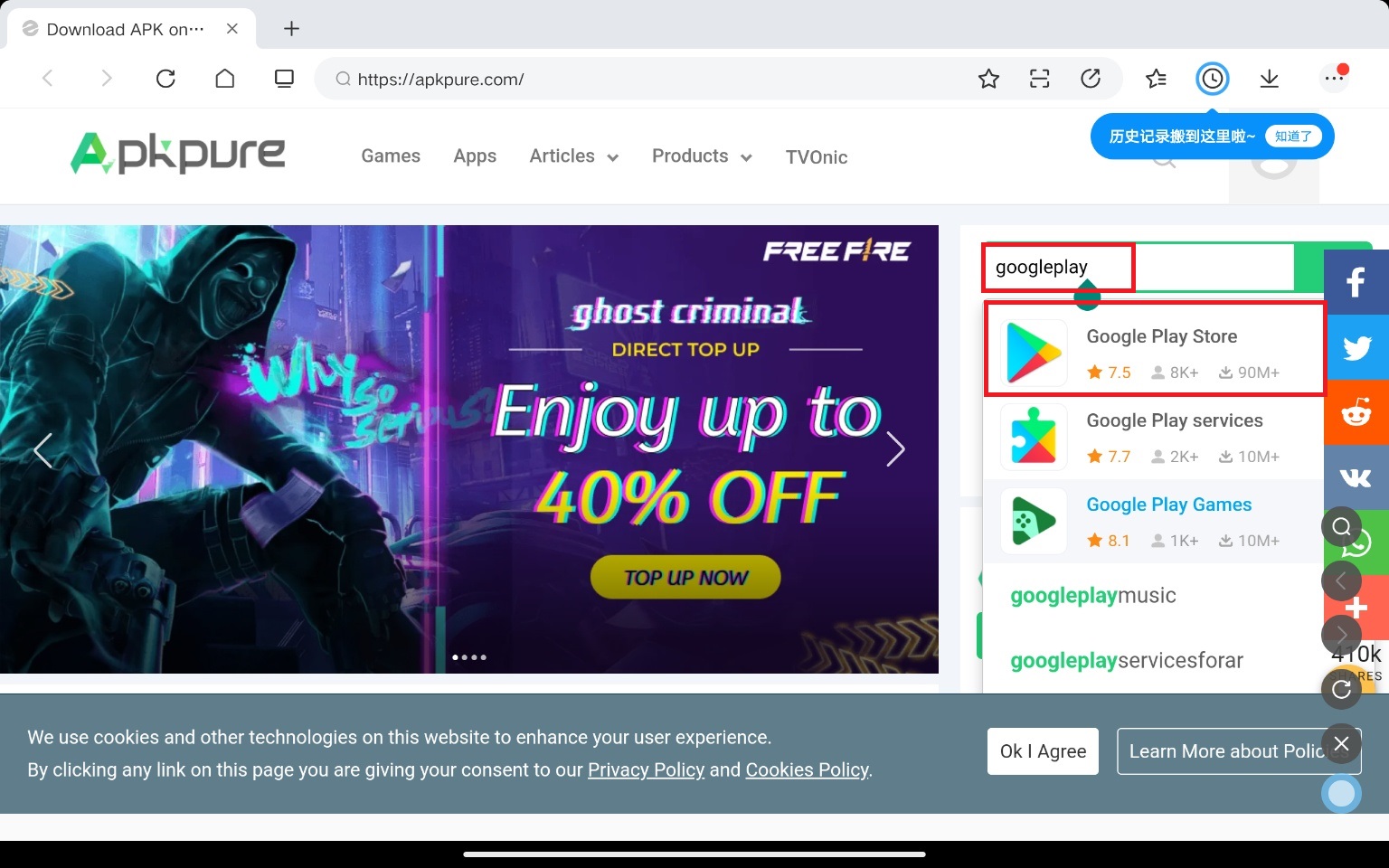
▲ apkpure 페이지 접속 후 우측 검색창에 [Googleplay]를 검색합니다.
그 후 Google Play Store를 눌러줍니다.
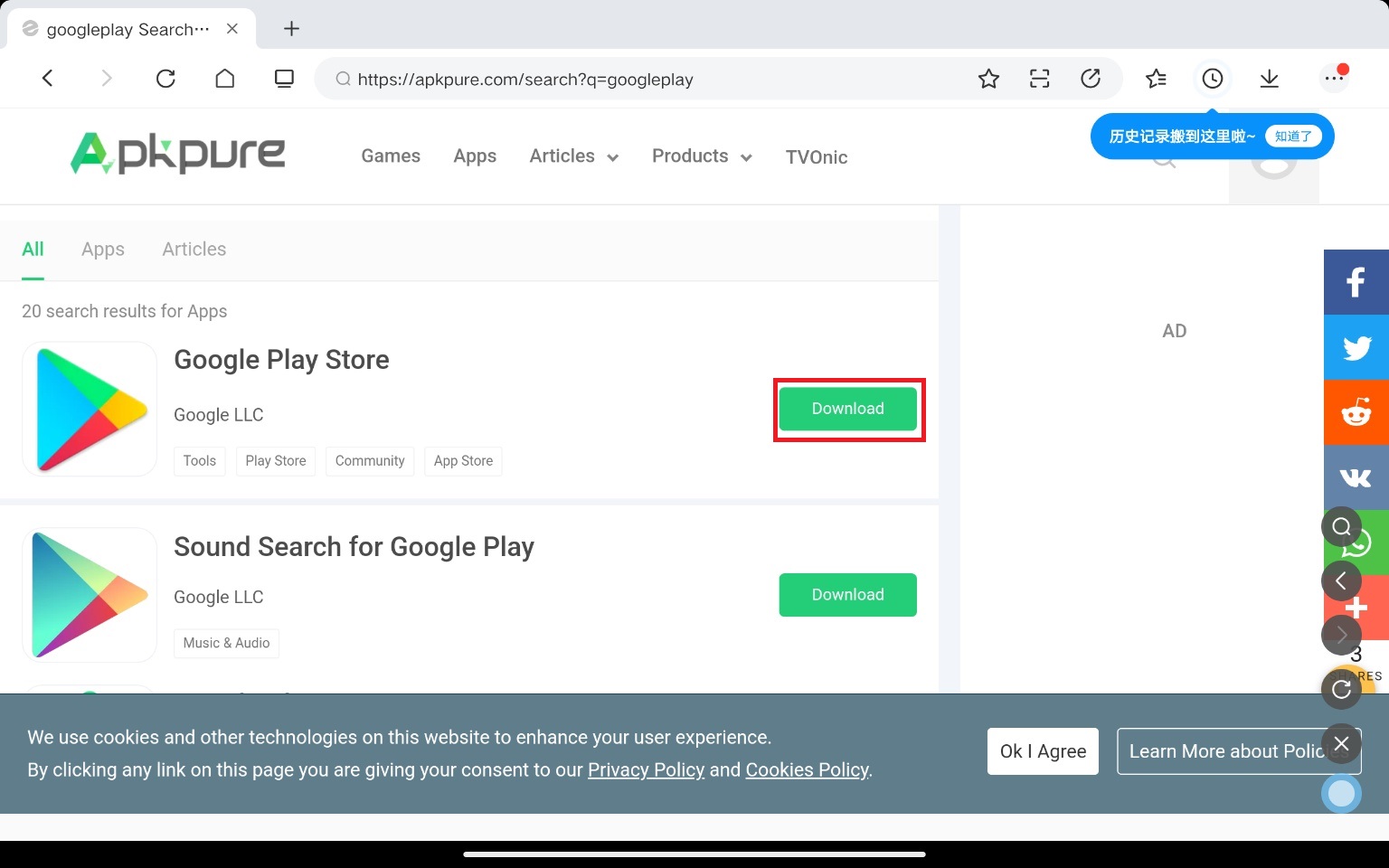
▲ Google Play Store 우측에 있는 [Download]를 눌러줍니다.
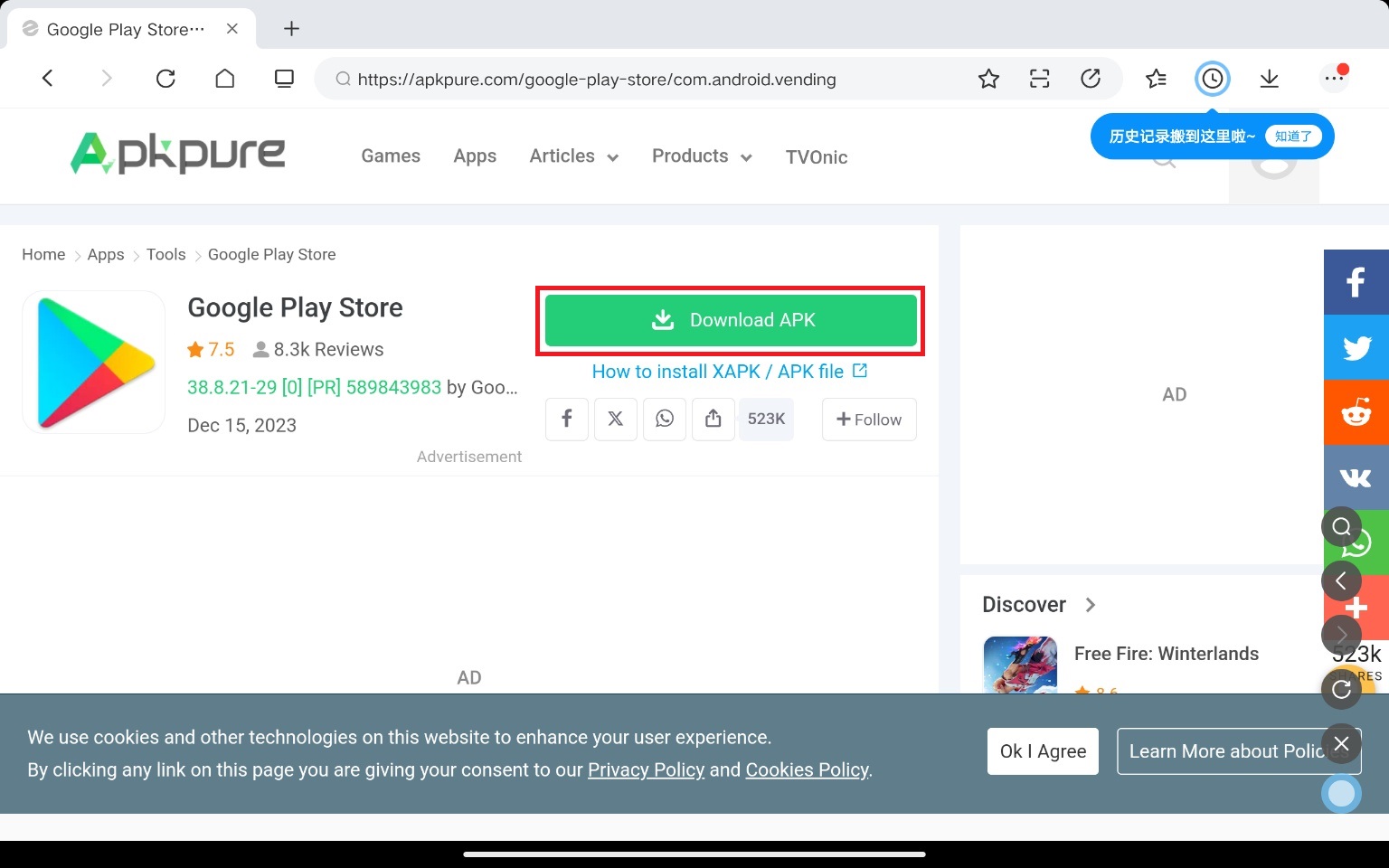
▲ 그 후 [Download APK]를 눌러줍니다.
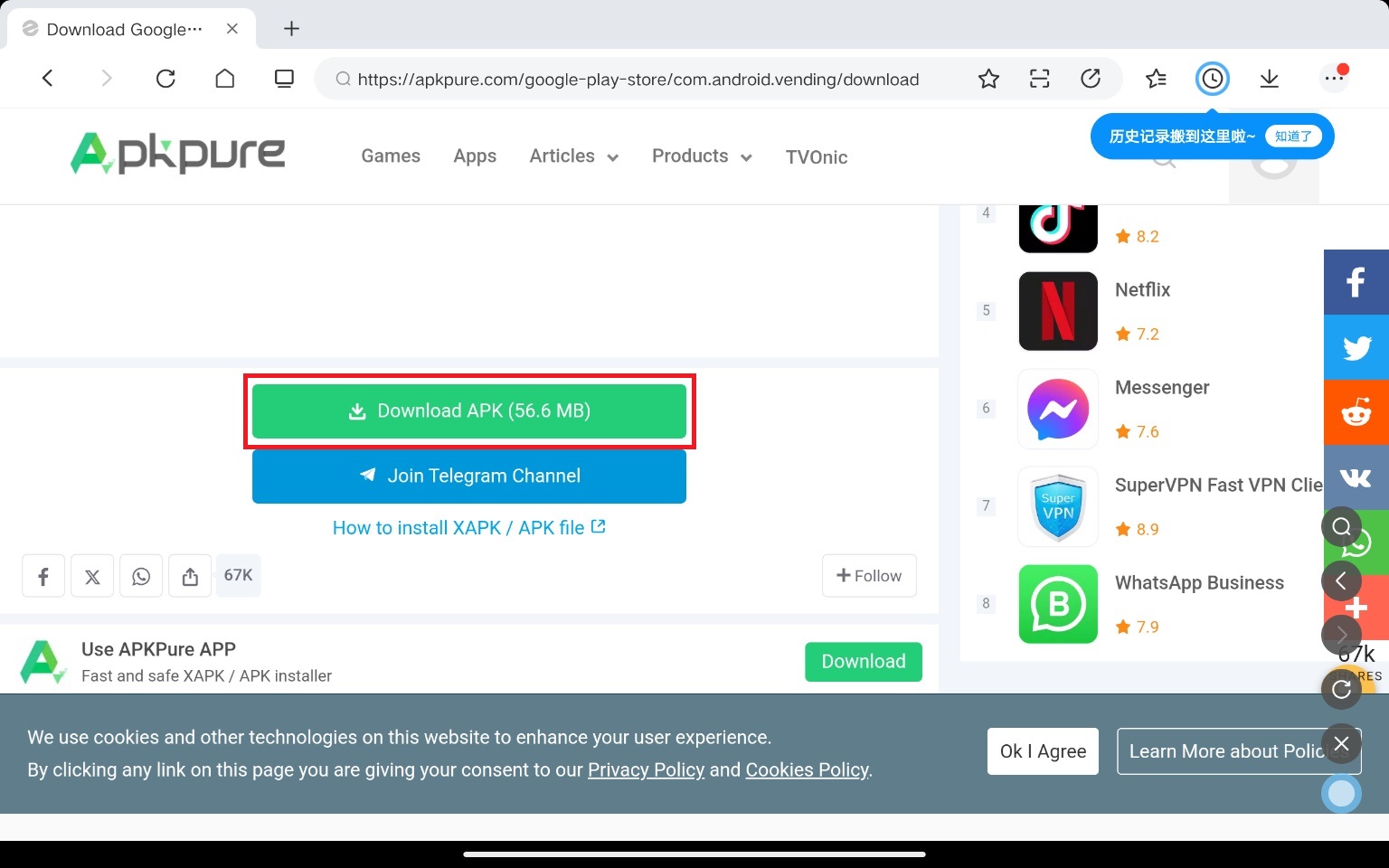
▲ 페이지 하단에 있는 [Download APK]를 다시 눌러줍니다.
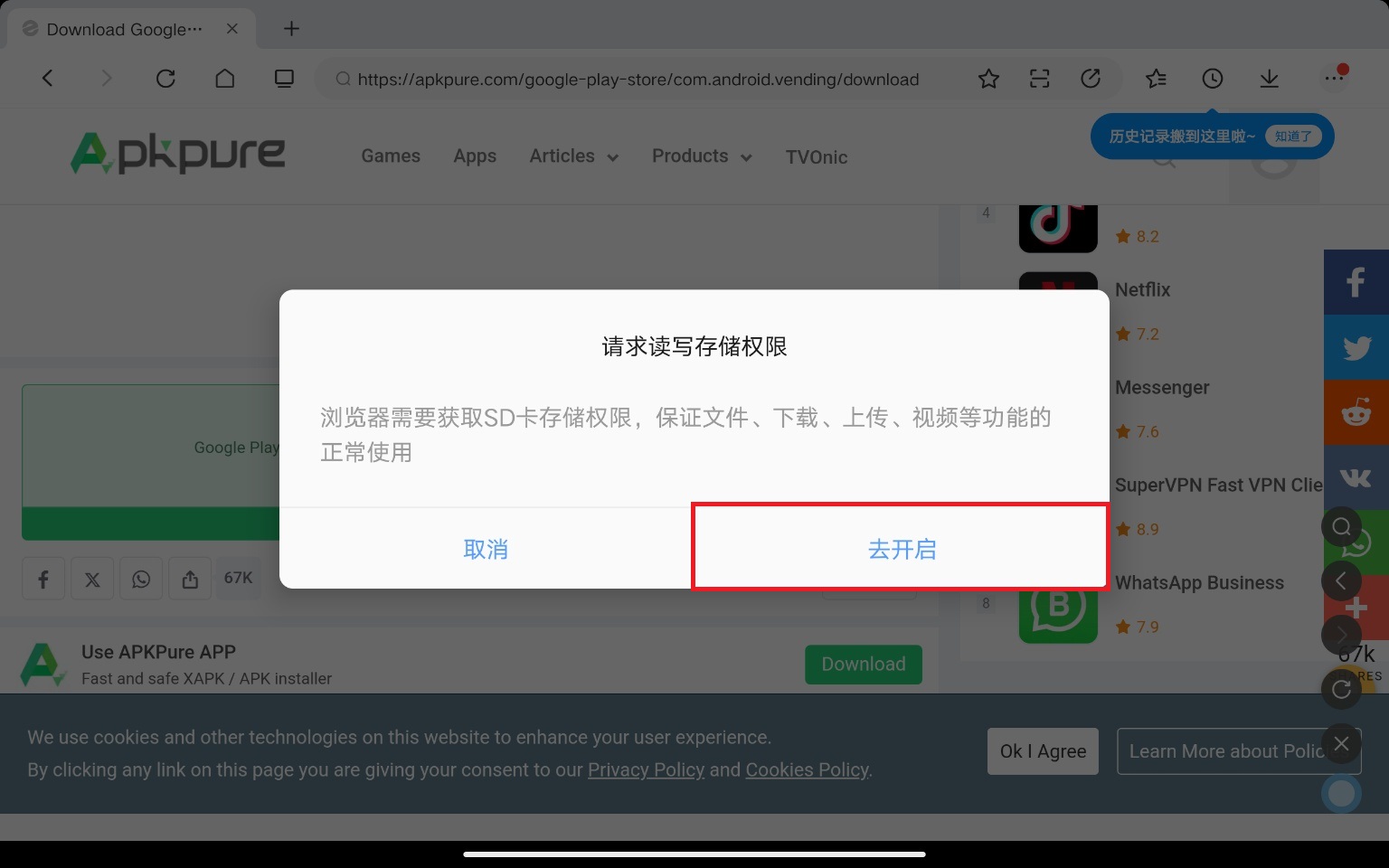
▲ 창이 나타나면, [우측 버튼]을 눌러줍니다.
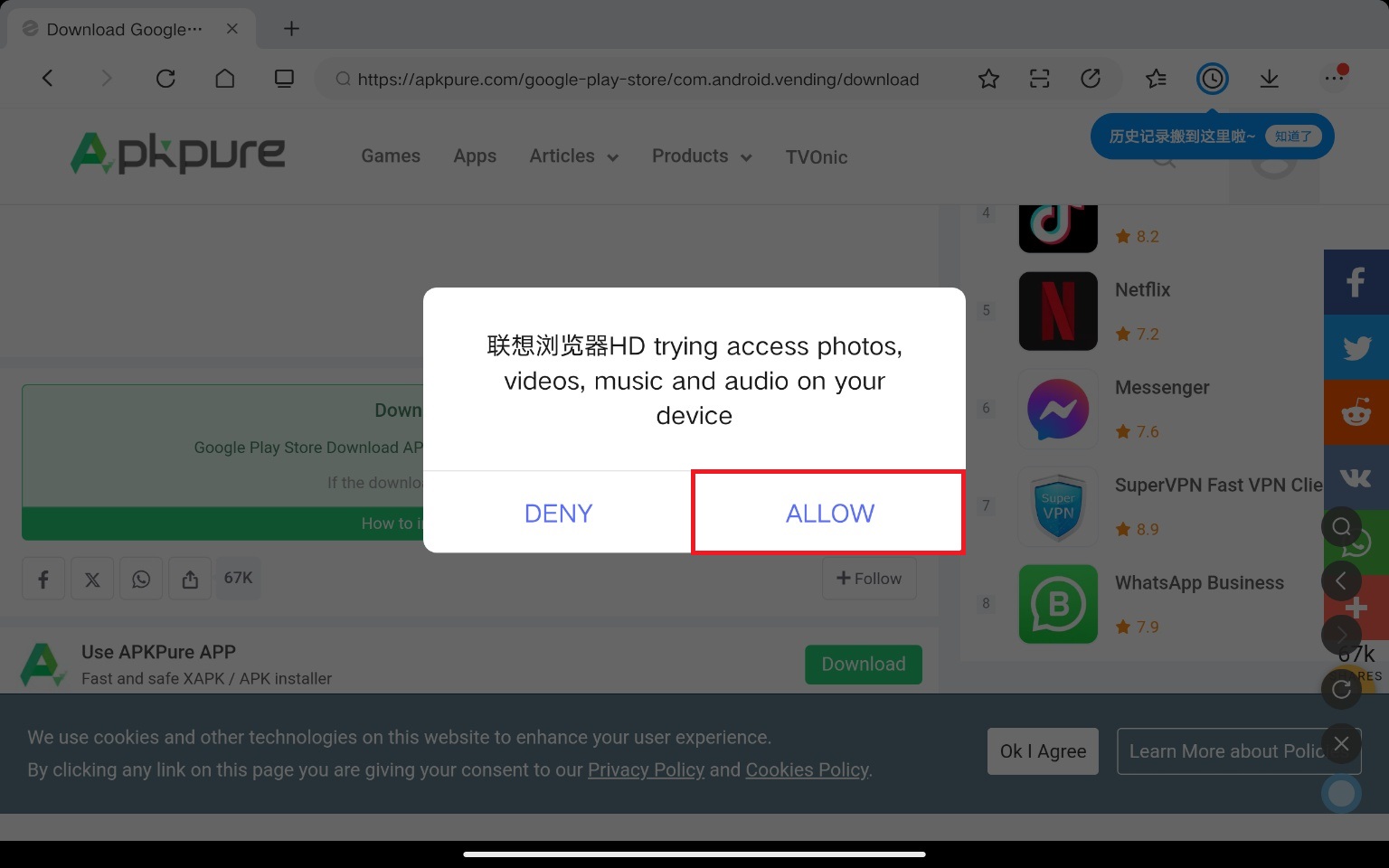
▲ 그 후 [ALLOW]를 눌러줍니다.
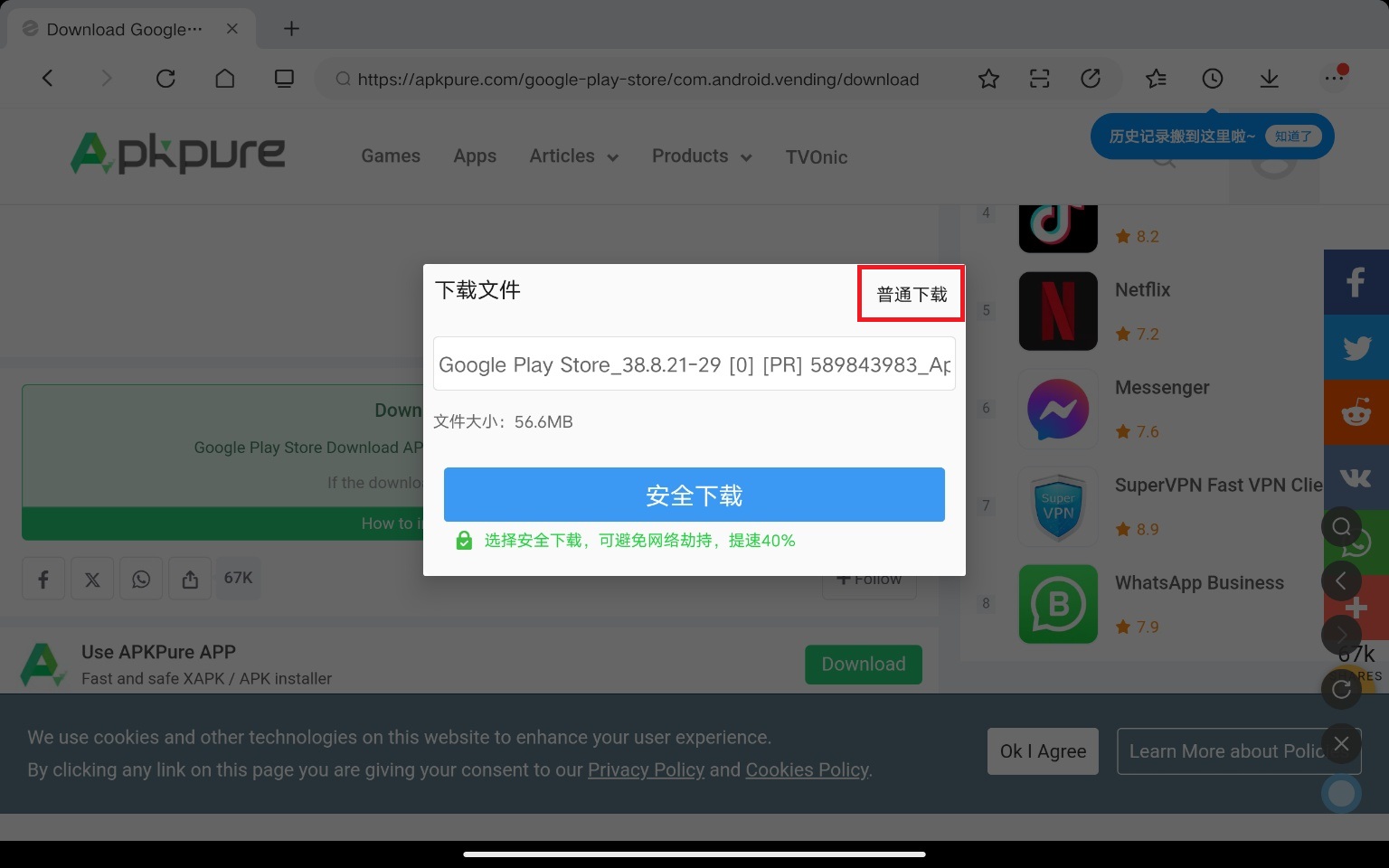
▲ 해당창이 나타나면, [우측 상단에 있는 버튼]을 눌러줍니다.
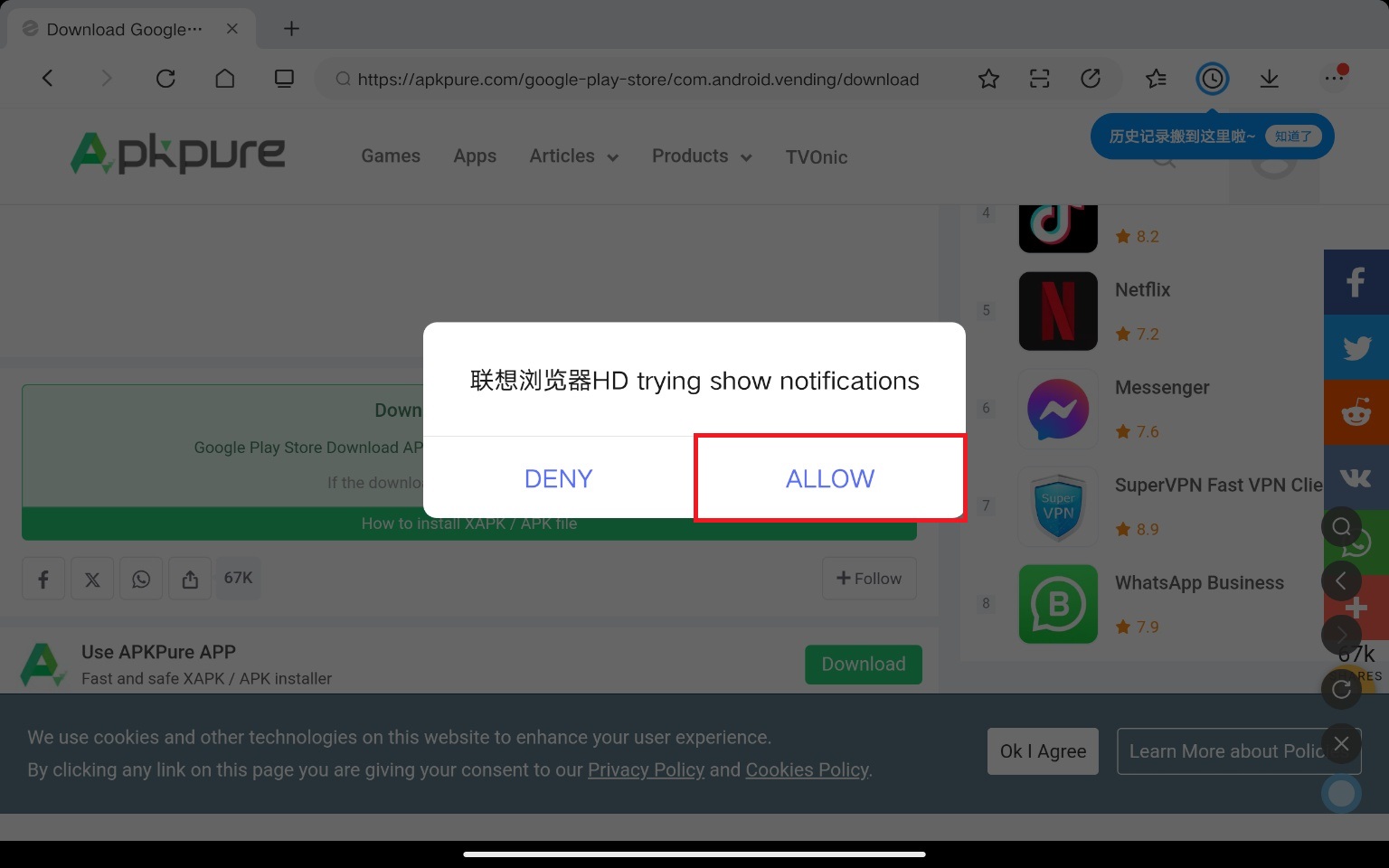
▲ 그 후 [ALLOW]를 눌러줍니다.
그럼 Google Play Store apk 파일이 정상적으로 다운로드됩니다.
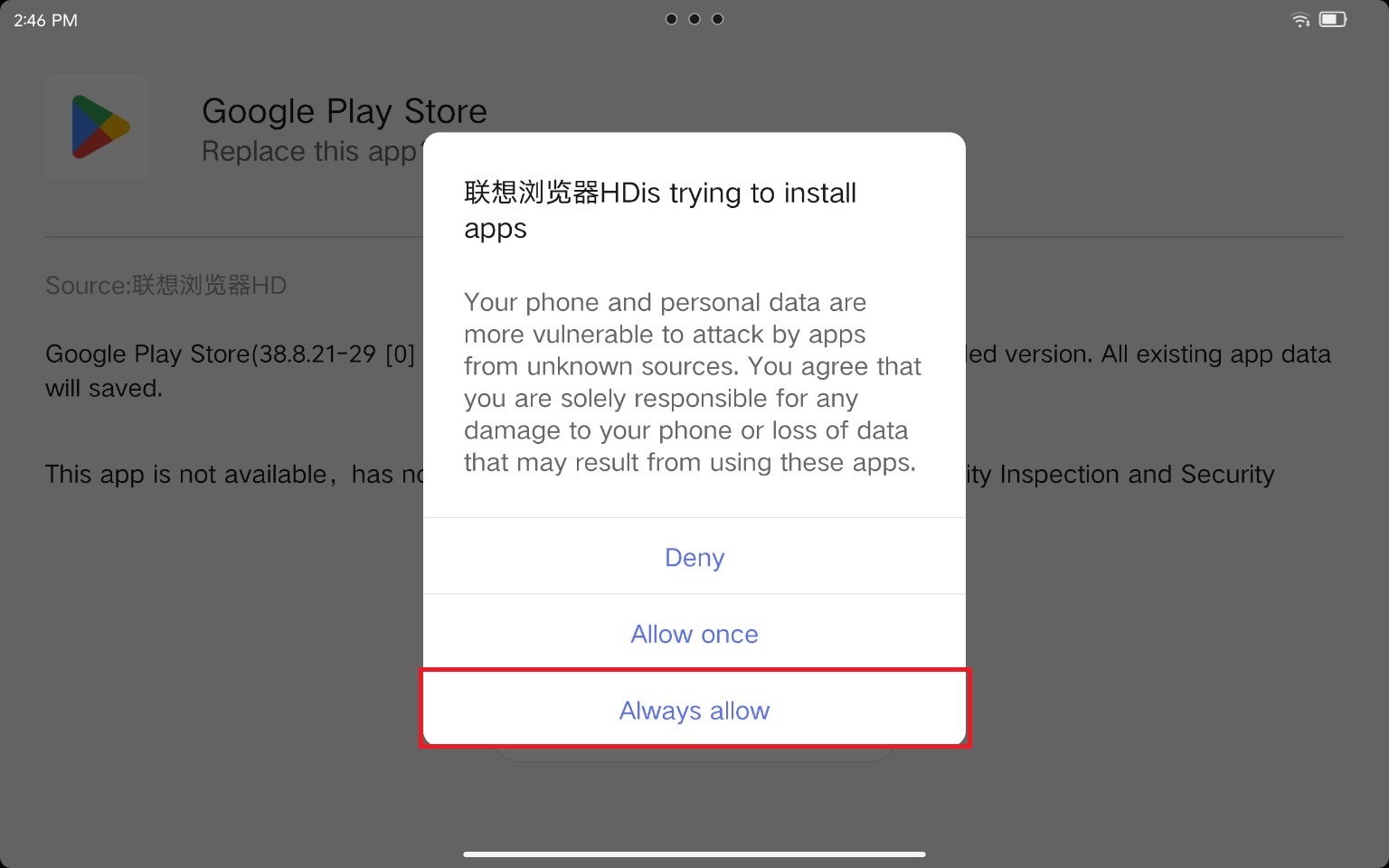
▲ Google Play Store 다운 후 설치가 실행되면, [Always allow]를 눌러줍니다.
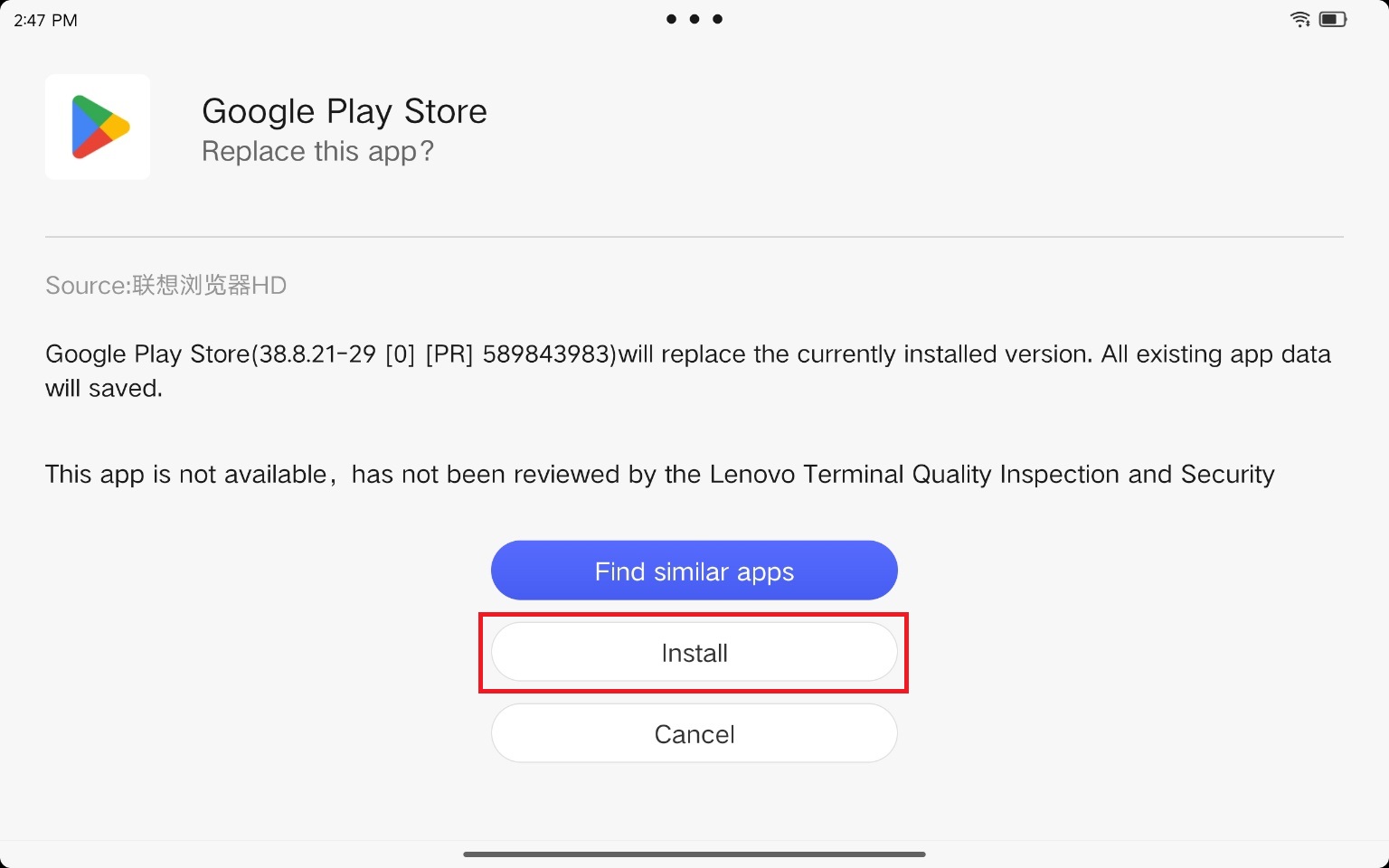
▲ [Install]을 눌러 Google Play Store 설치를 진행합니다.
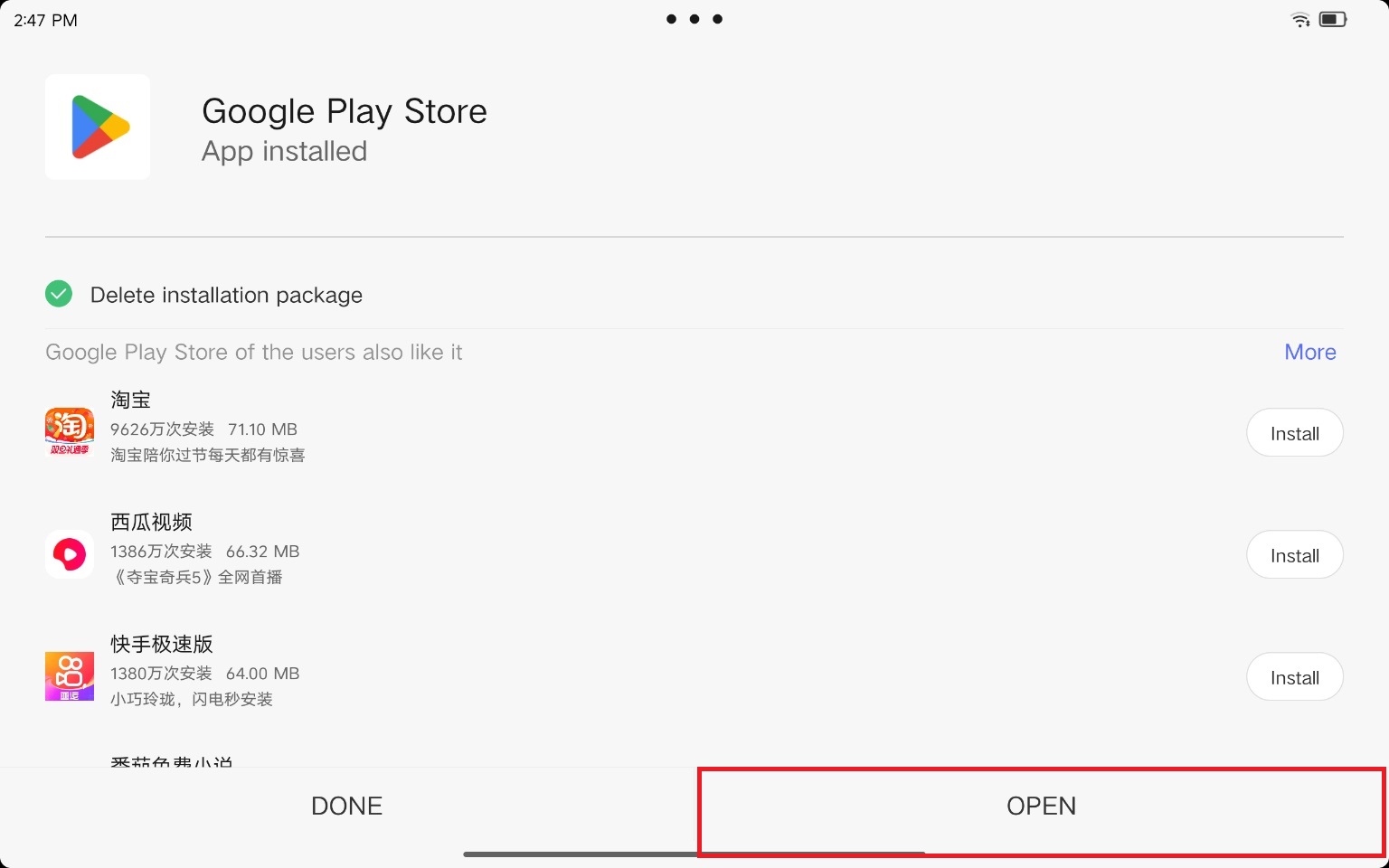
▲ Google Play Store 설치 완료 후 [OPEN]을 눌러줍니다.
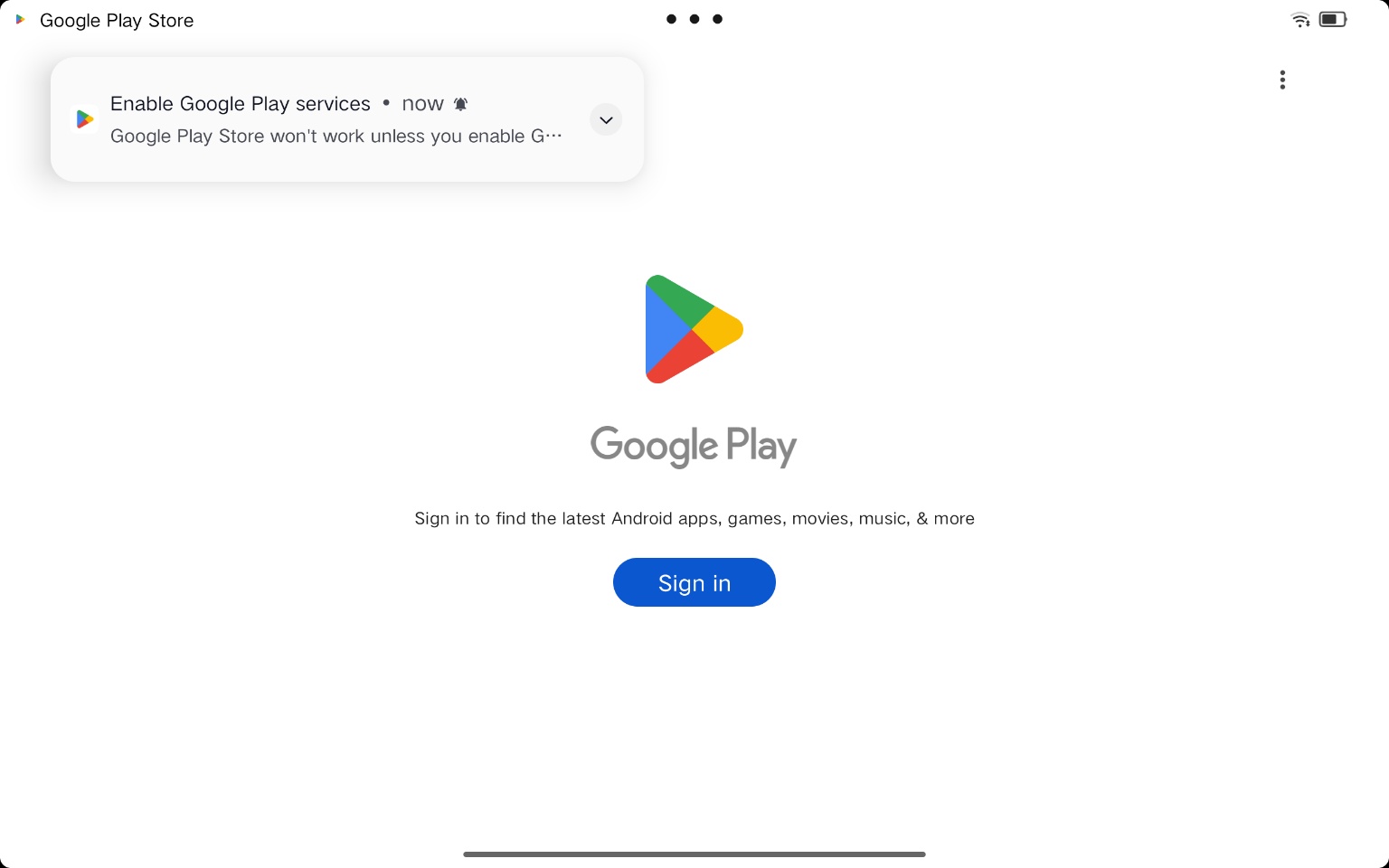
▲ Google Play Store 실행 후 로그인을 진행하려고 하면 로그인창이 나타나지 않습니다.
구글 베이직 서비스 기능을 활성화해주셔야 합니다.
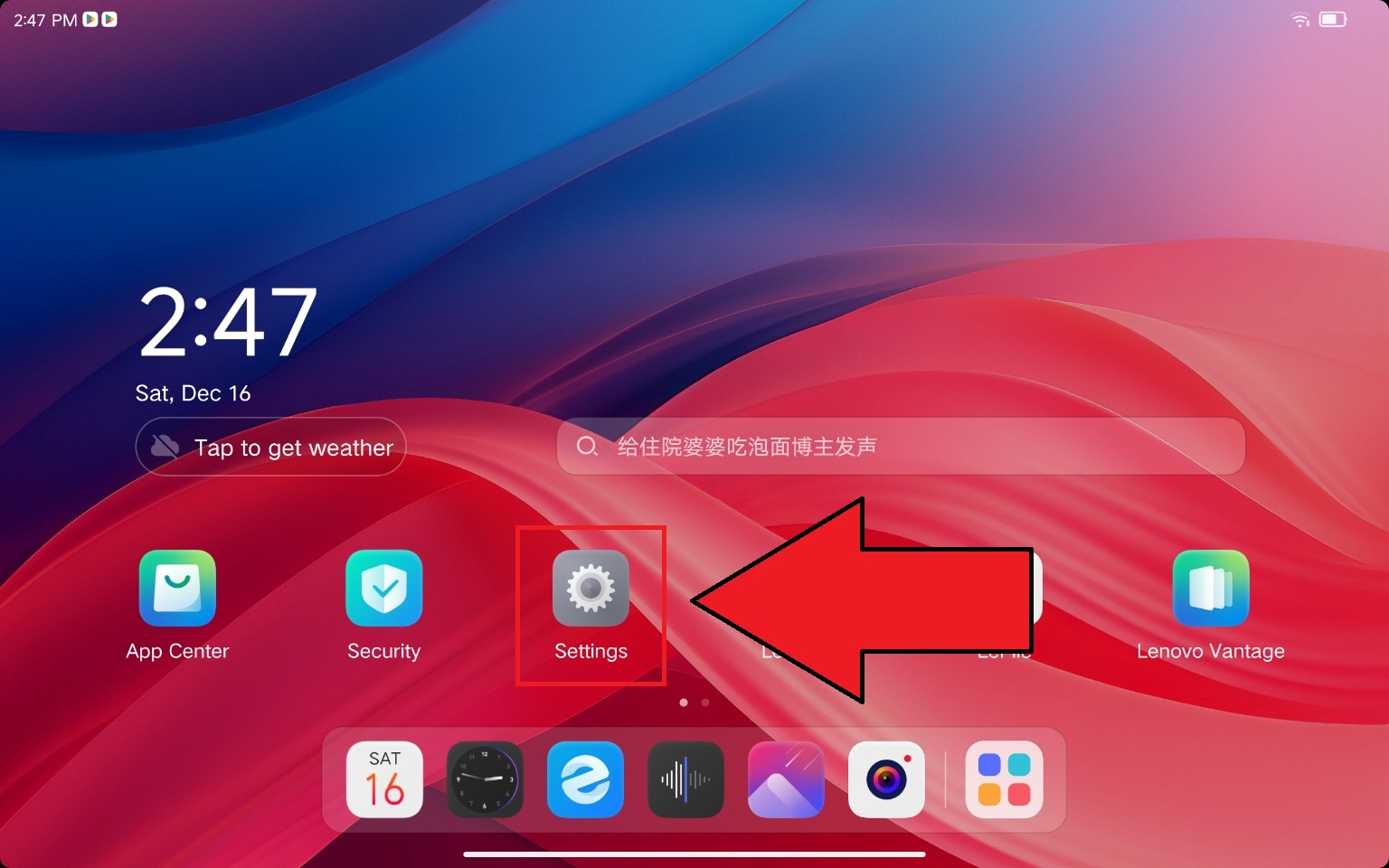
▲ 다시 홈 화면으로 돌아와 [Setting] 앱을 눌러 실행합니다.
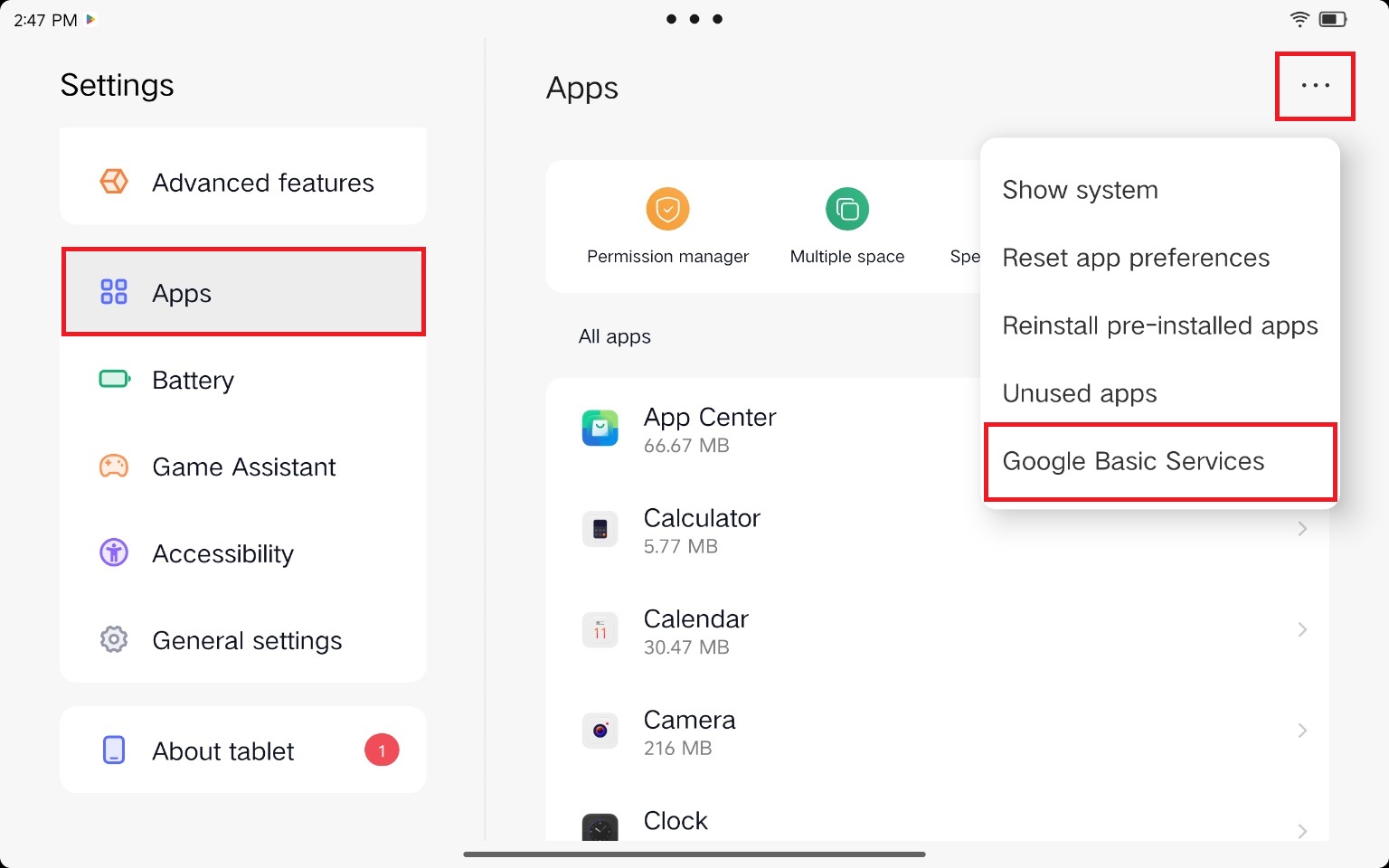
▲ 설정앱 좌측에 있는 [Apps] 메뉴를 눌러주신 후 우측 상단에 있는 [... (점 3개) - Google Basic Servies]를 눌러줍니다.
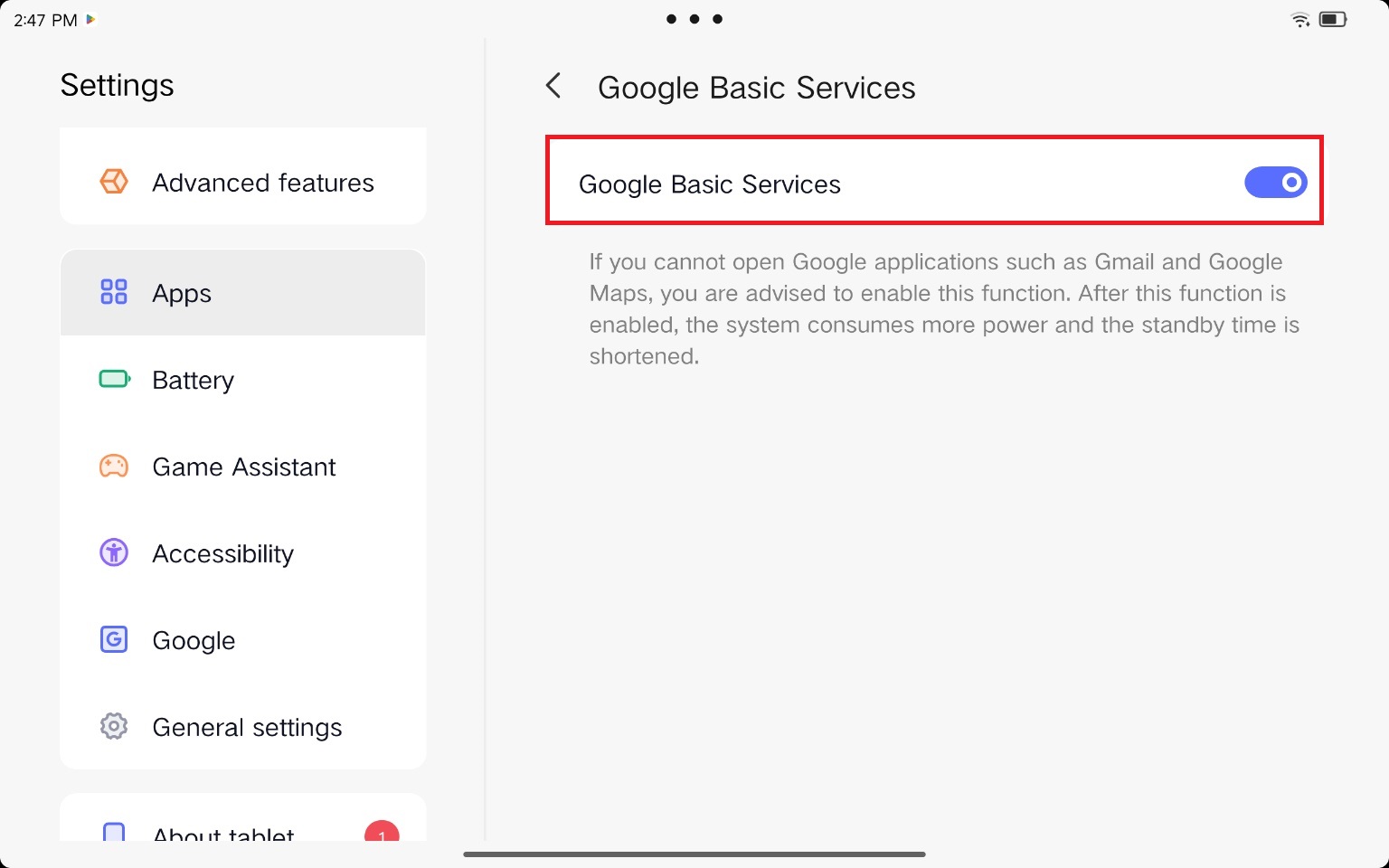
▲ Google Basic Servies를 활성화합니다.
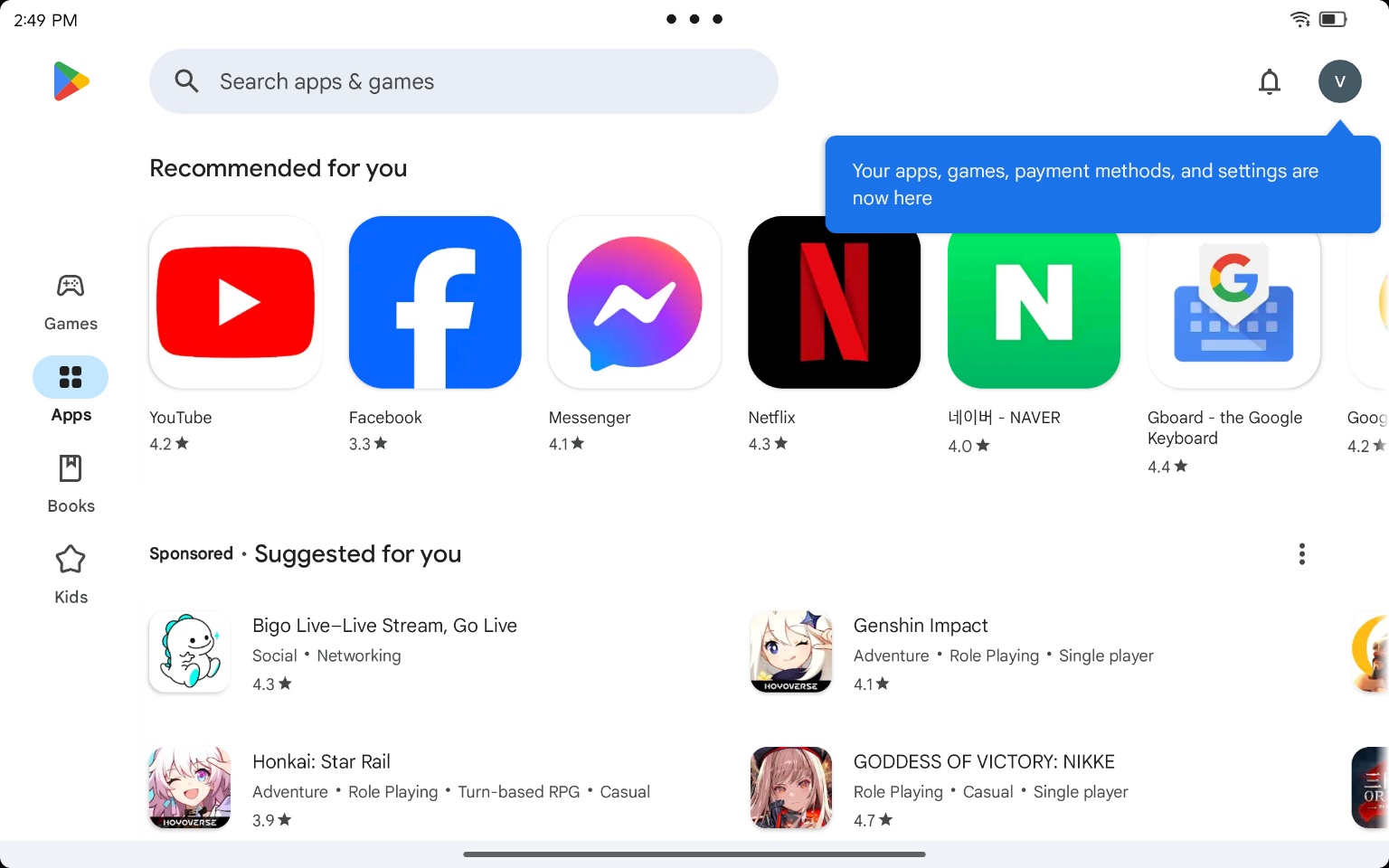
▲ Google Basic Servies 활성화 후 Google Play Store 로그인을 진행하면 정상적으로 로그인이 진행됩니다.
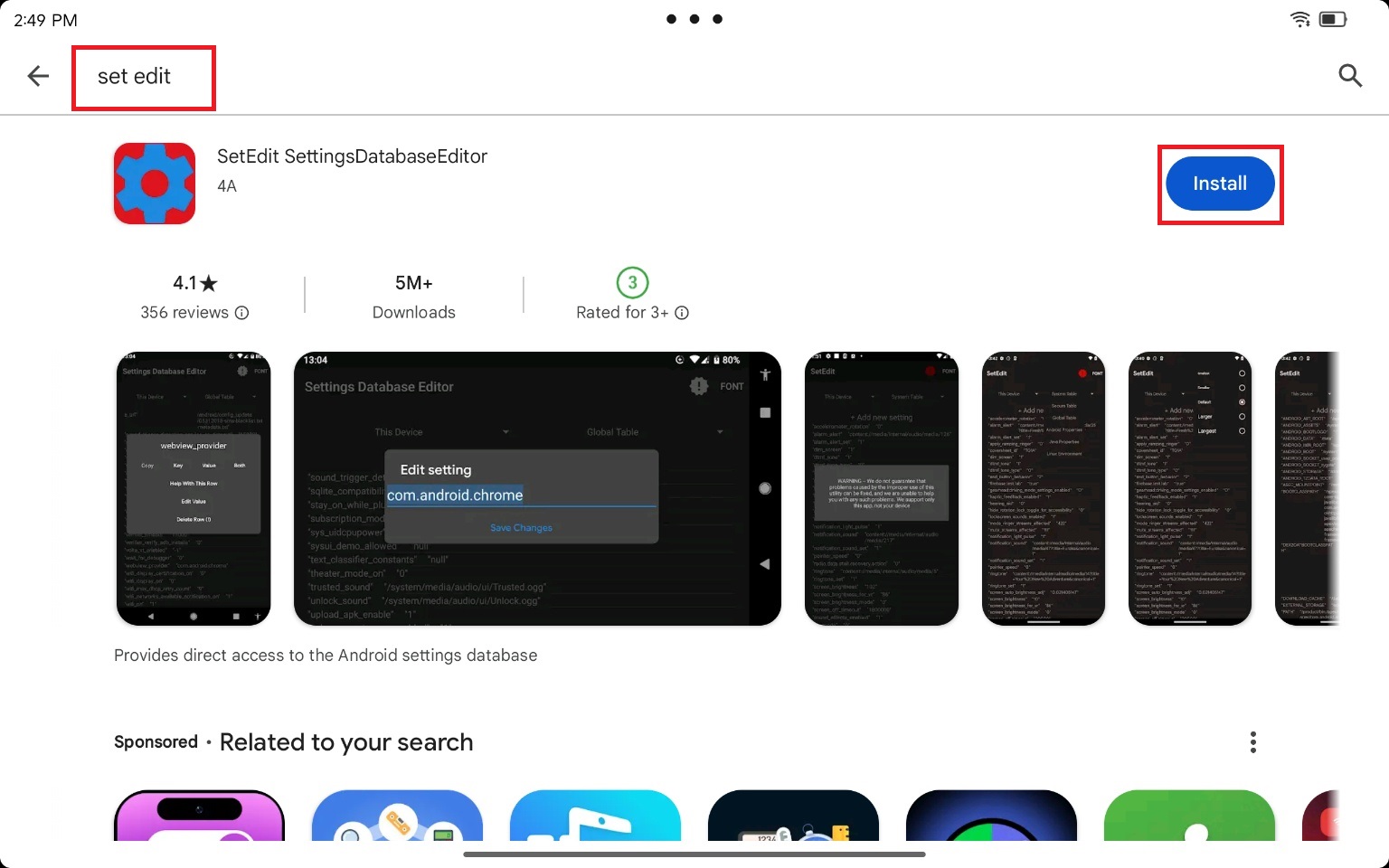
▲ 이제 Google Play Store에서 [set edit]를 검색하여 set edit 앱을 설치 및 실행합니다.
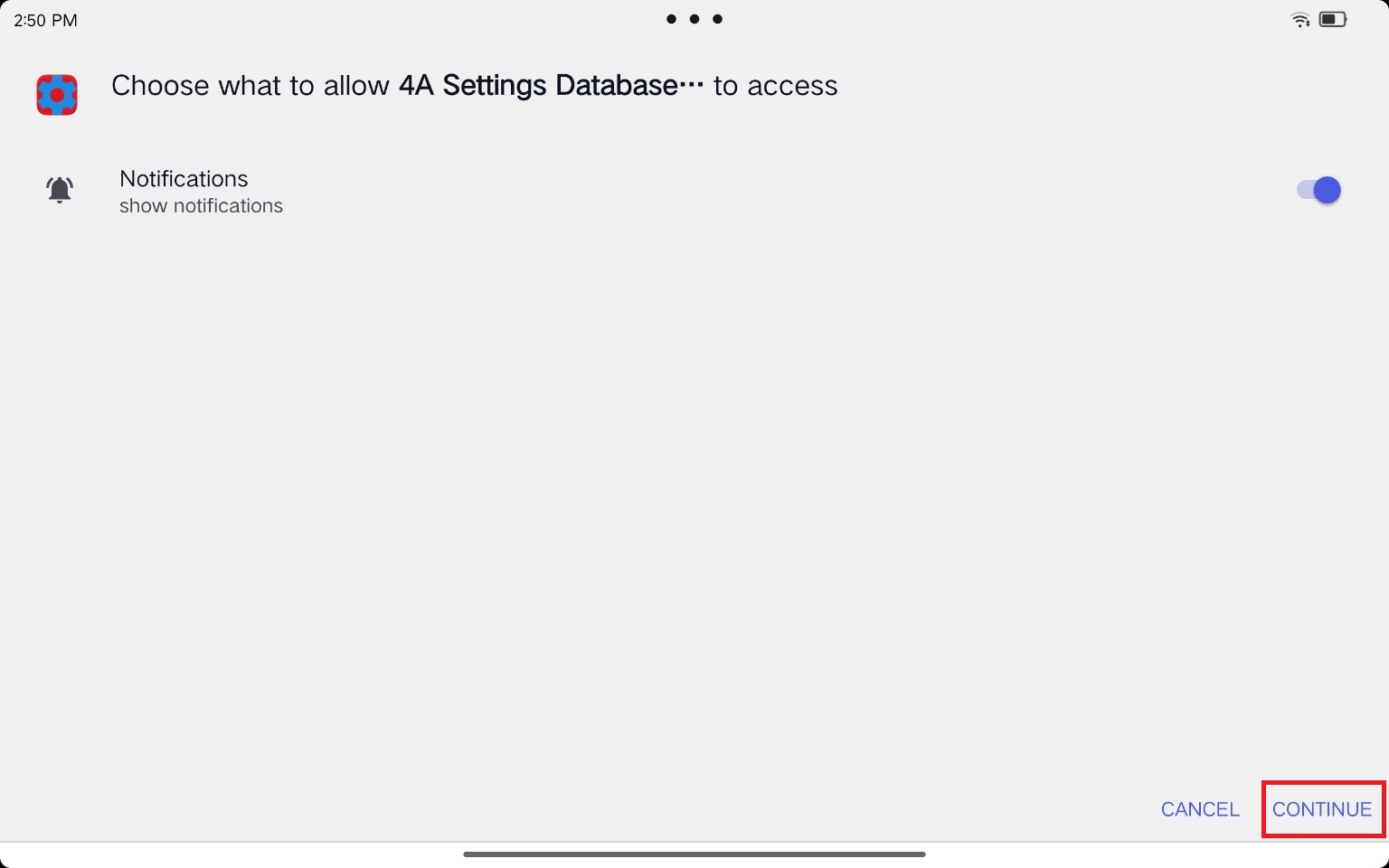
▲ set edit 앱 실행 후 [CONTINUE]를 눌러줍니다.
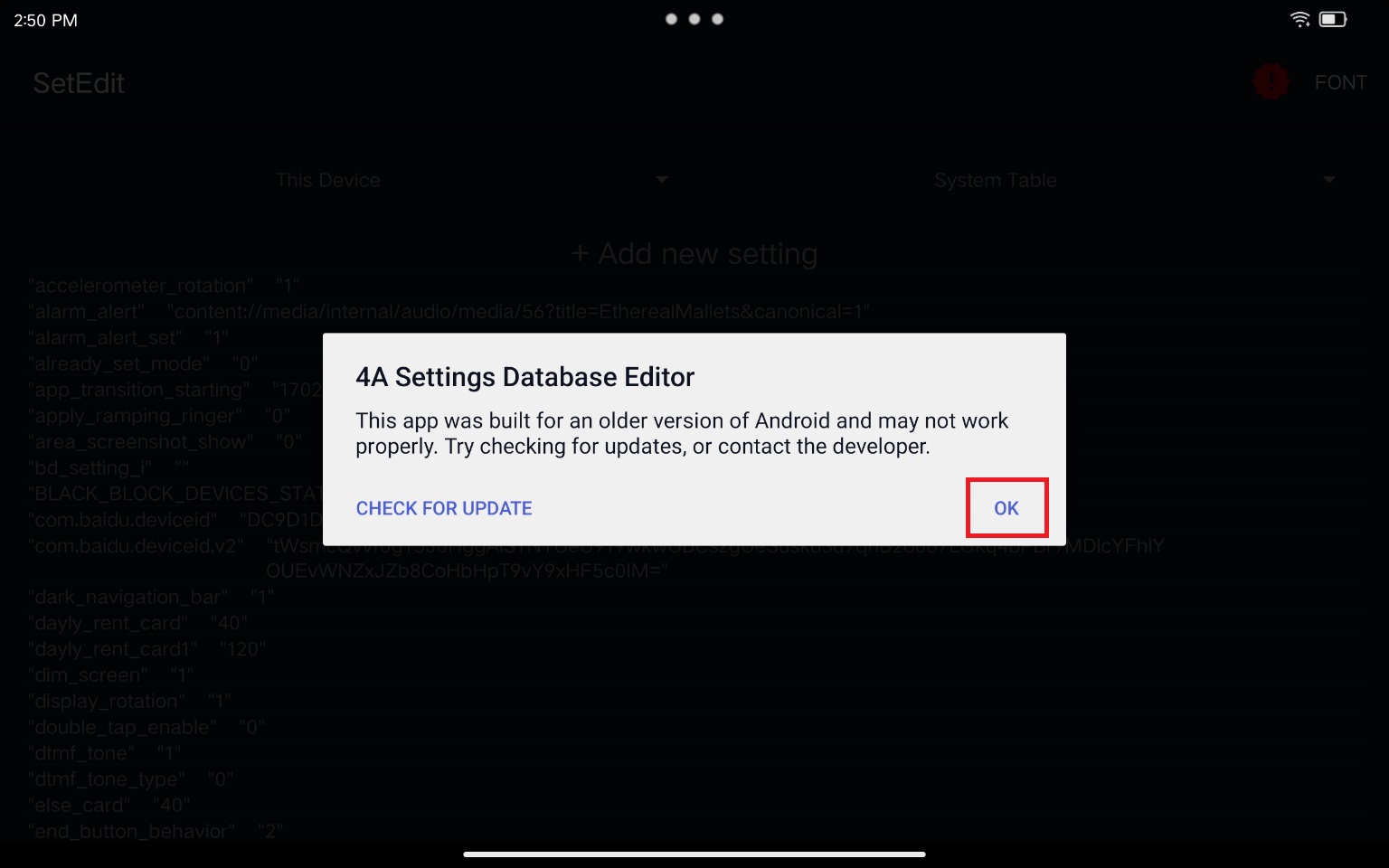
▲ 4A Setting Database Editor 창에서 [OK]를 눌러줍니다.
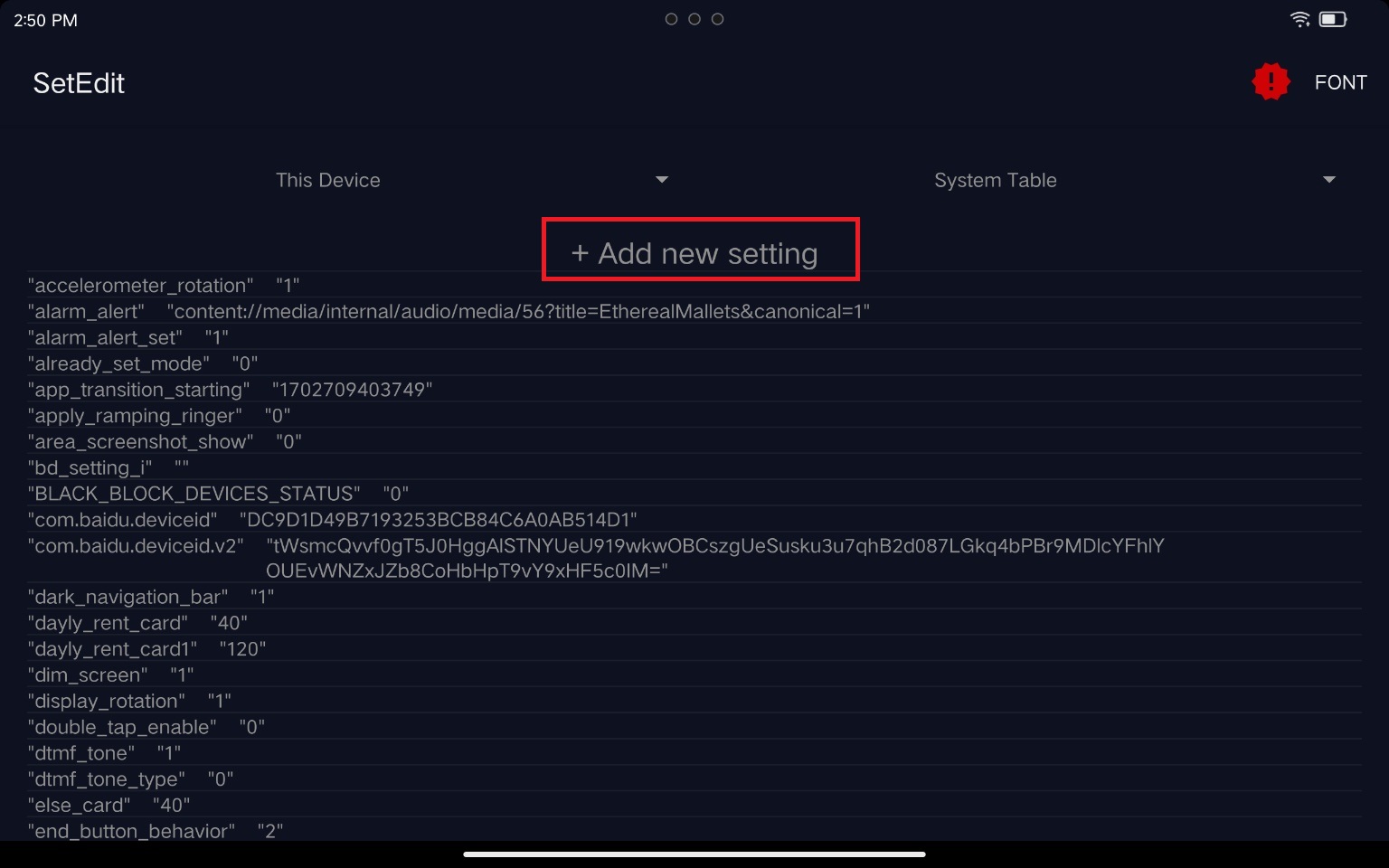
▲ set edit 앱에서 [Add new setting]을 눌러줍니다.
![set edit] 시스템 로컬 설정](https://blog.kakaocdn.net/dn/bjLOgK/btsB6wH7z6S/0A4ozaUJVpyopGwQxntQwK/img.jpg)
▲ Add new setting 창이 나타나면, [system_loacles]를 입력 후 [SAVE CHANGES]를 눌러줍니다.
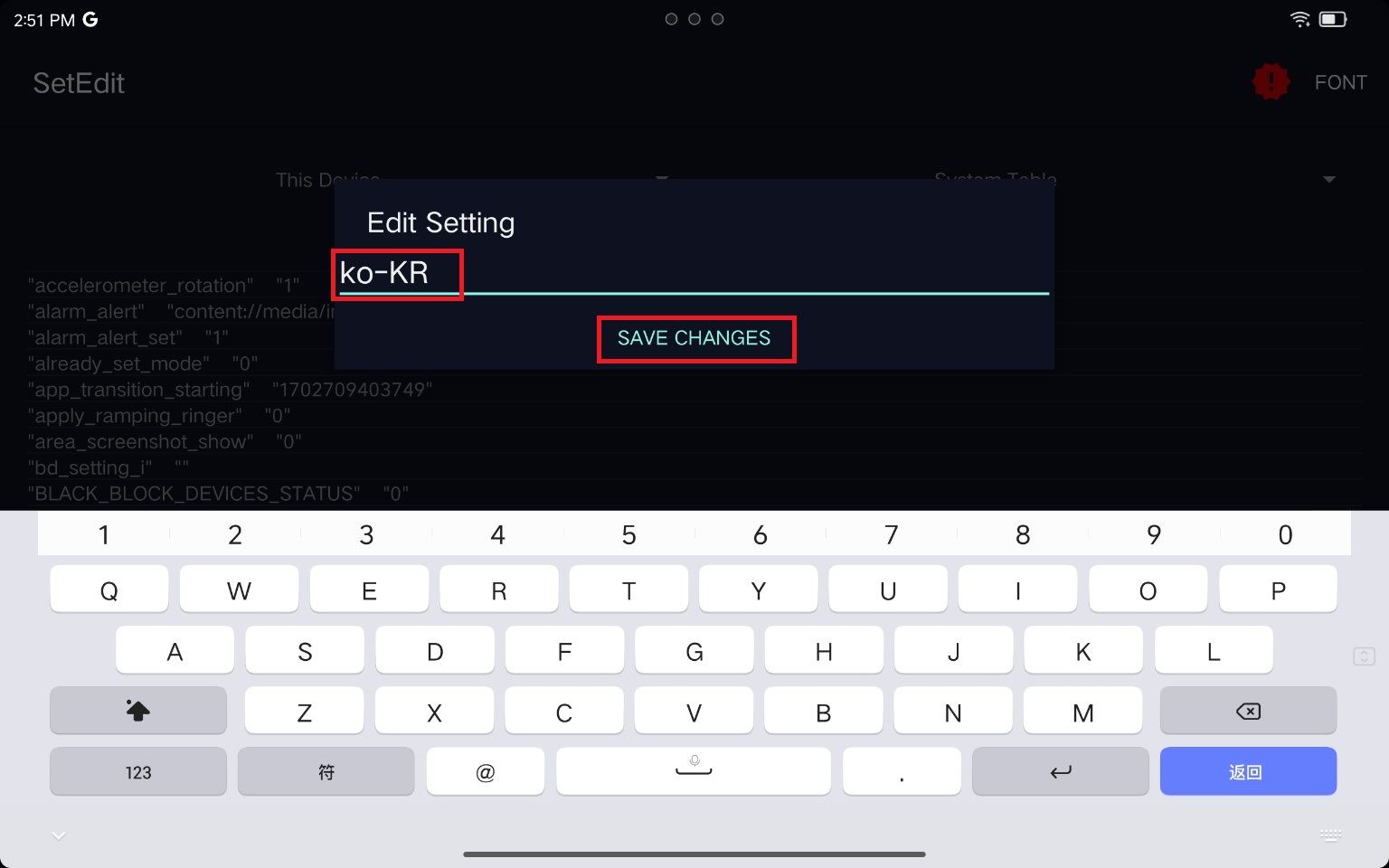
▲ Edit Setting 창이 나타나면, [ko-KR]를 입력 후 [SAVE CHANGES]를 눌러줍니다.
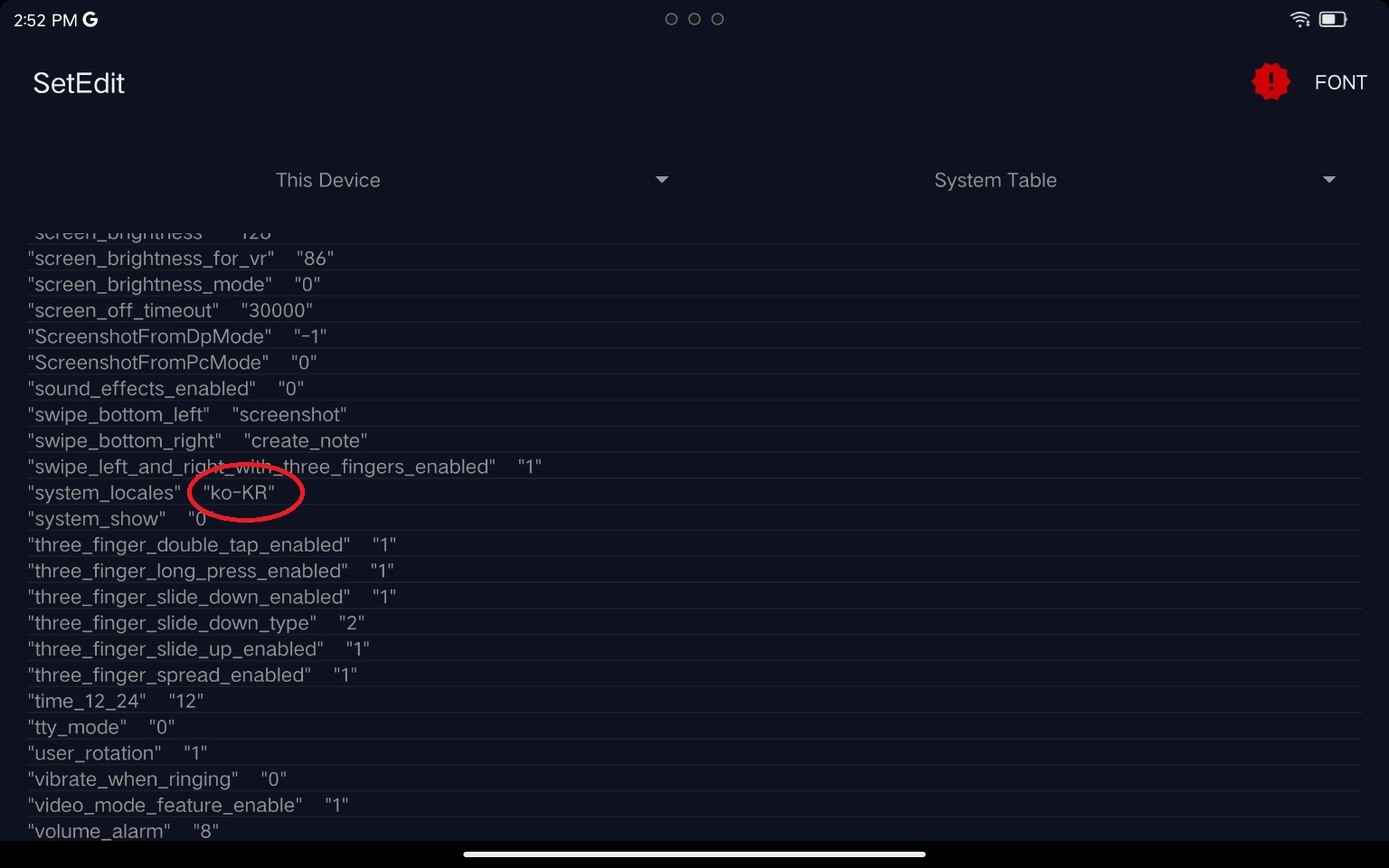
▲ set edit 앱 하단에서 system_loacles 항목이 ko-KR으로 변경되어 있는 것을 확인합니다.
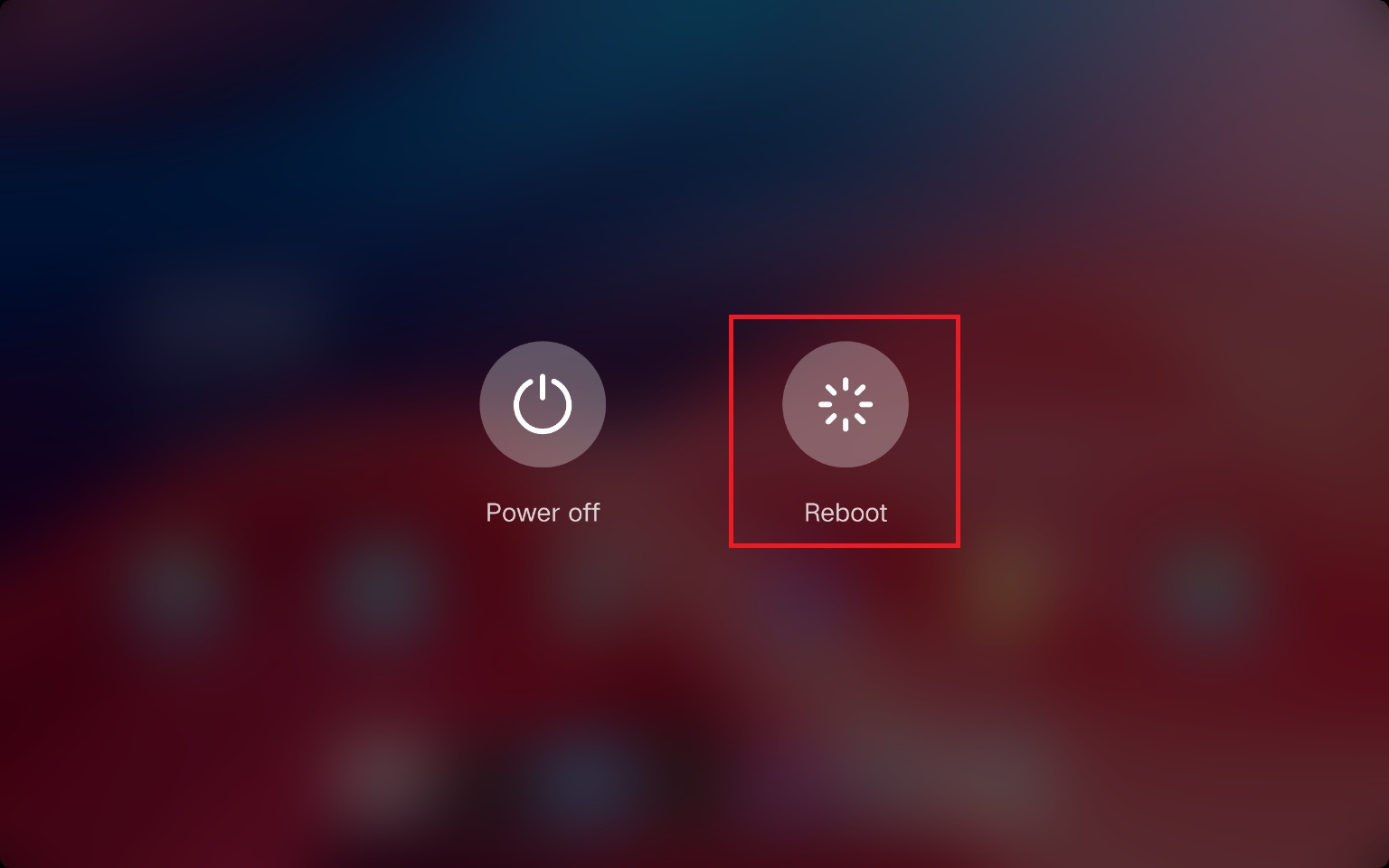
▲ 변경 내용을 확인 후 전원 버튼을 꾹 눌러 [Reboot]를 눌러 재부팅을 진행합니다.
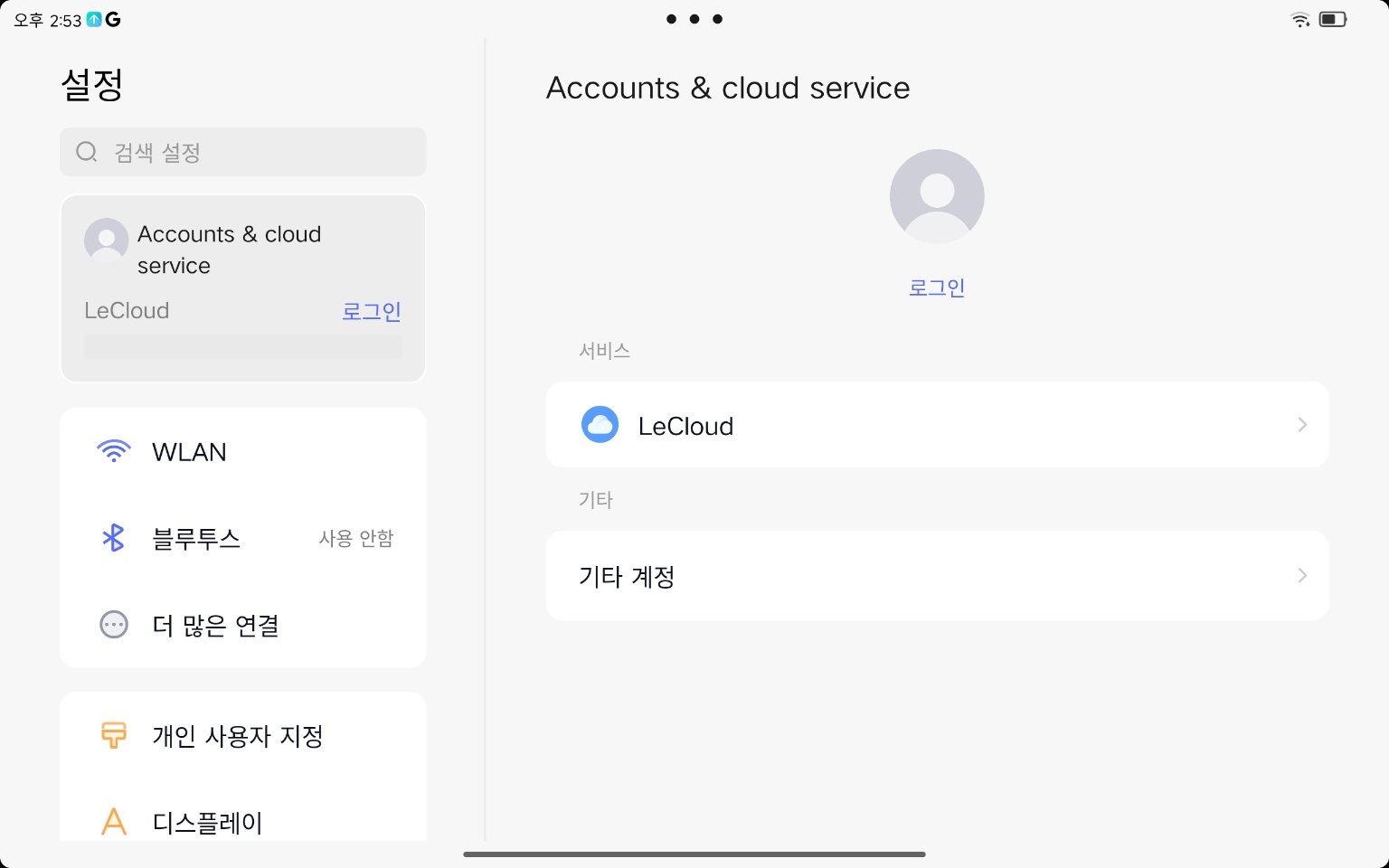
▲ 재부팅 후 언어가 한국어로 변경된 것을 확인하실 수 있습니다.
레노버 Y700 2세대 반글화 작업은 완료되었습니다.
이제 한국어 키보드 설정 진행하셔야 합니다.
한국어 키보드 설정 방법
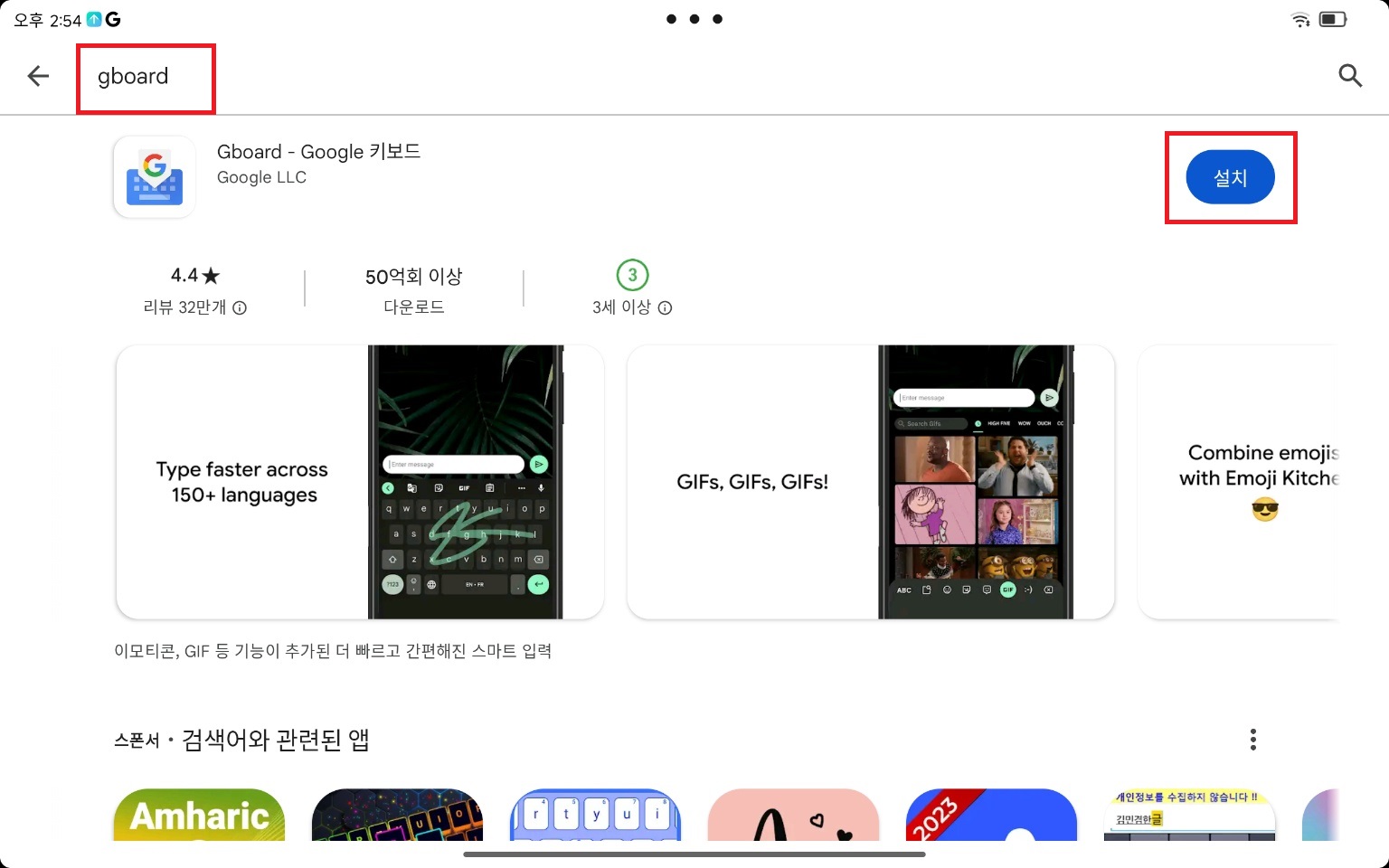
▲ Google Play 스토어에 [gboard]를 검색 후 [설치]를 눌러 설치를 진행 후 실행합니다.
Gboard - Google 키보드 (Google Play) 바로가기
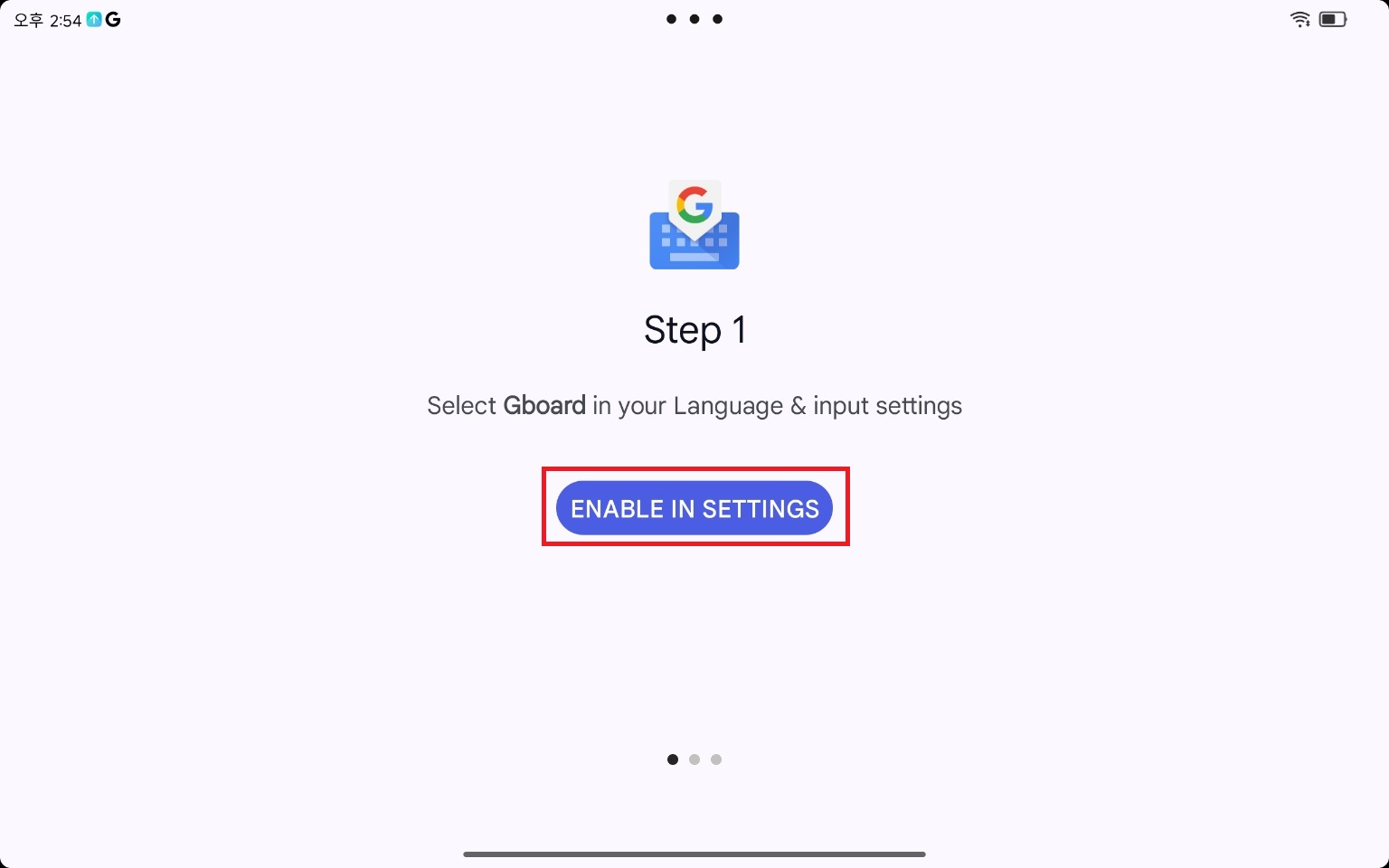
▲ gboard 앱 실행 후 [ENBALE IN SETTINGS]를 눌러줍니다.
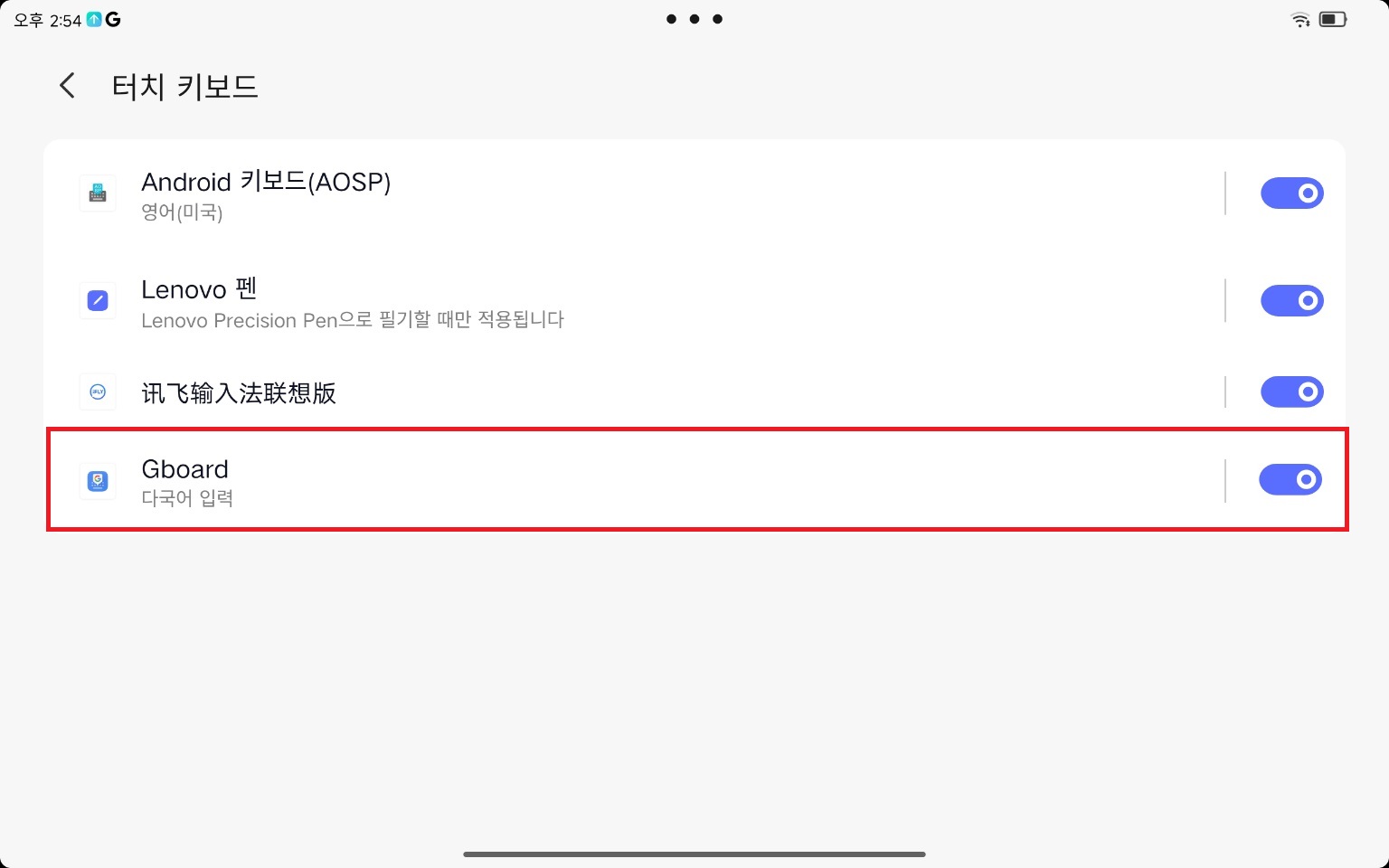
▲ 터치 키보드 설정에서 Gboard를 눌러 활성화합니다.
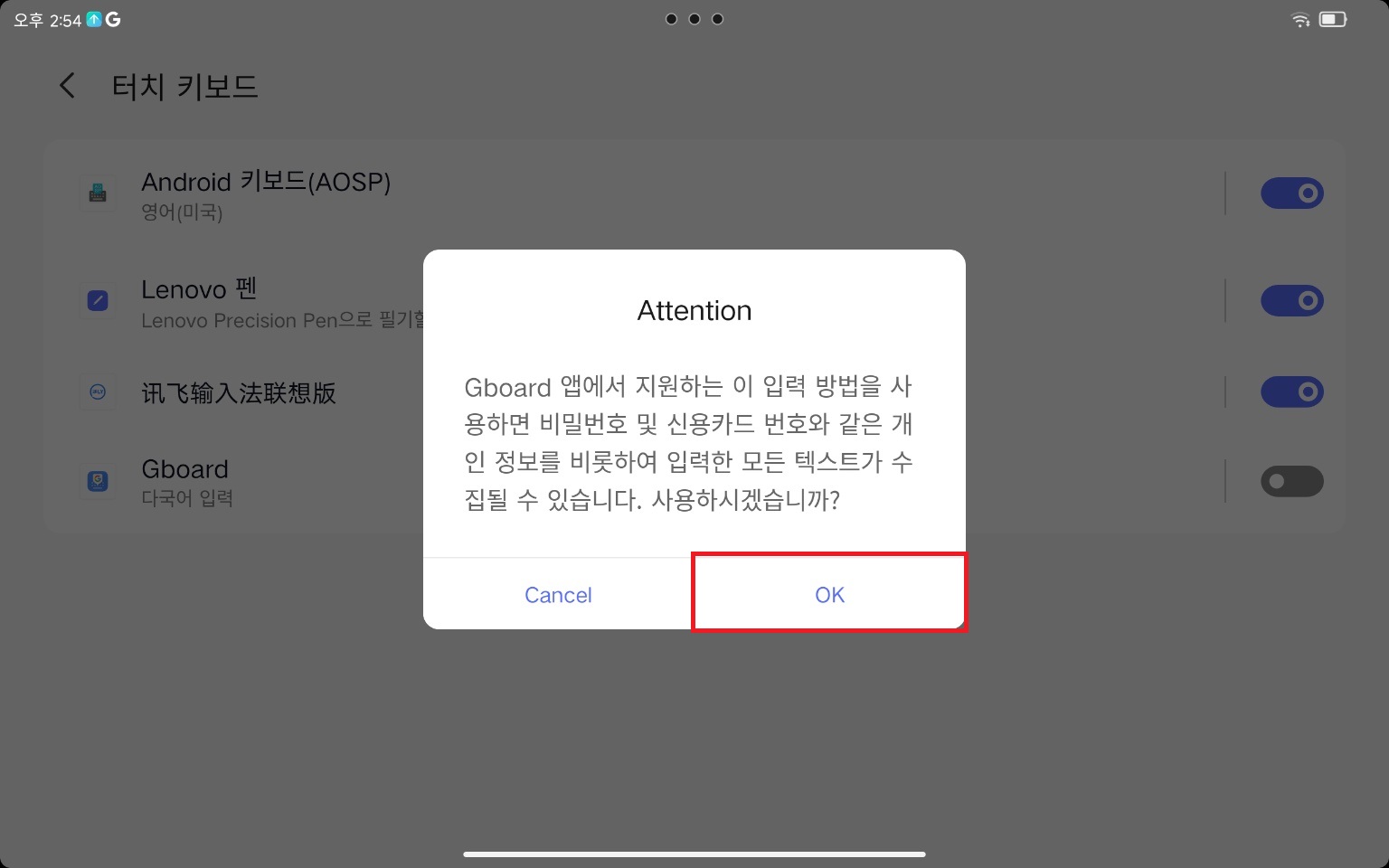
▲ Attention 창이 나타나면, [OK]를 눌러줍니다.
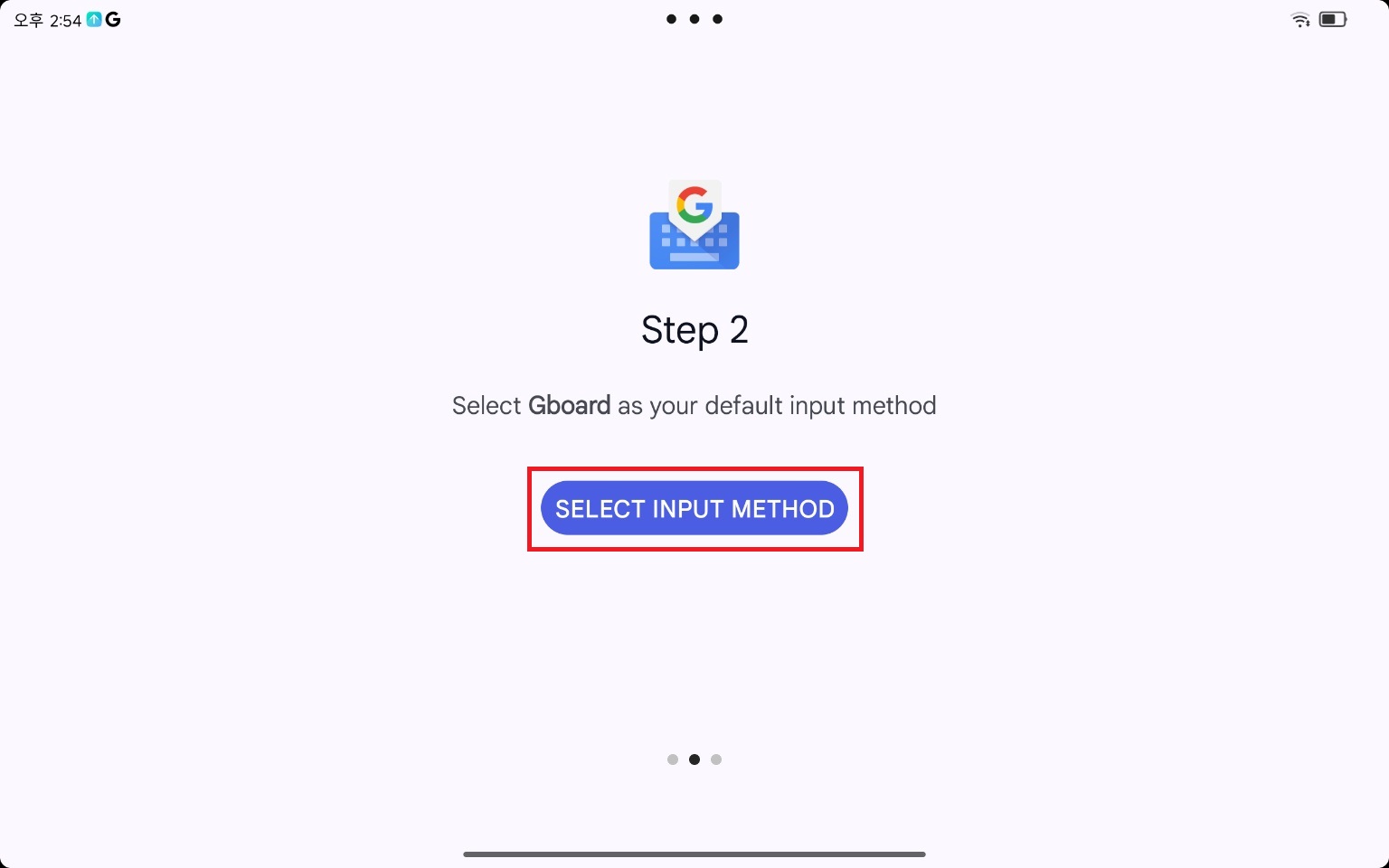
▲ 그 후 다음 화면에서 [SELLECT INPUT METHOD]를 눌러줍니다.
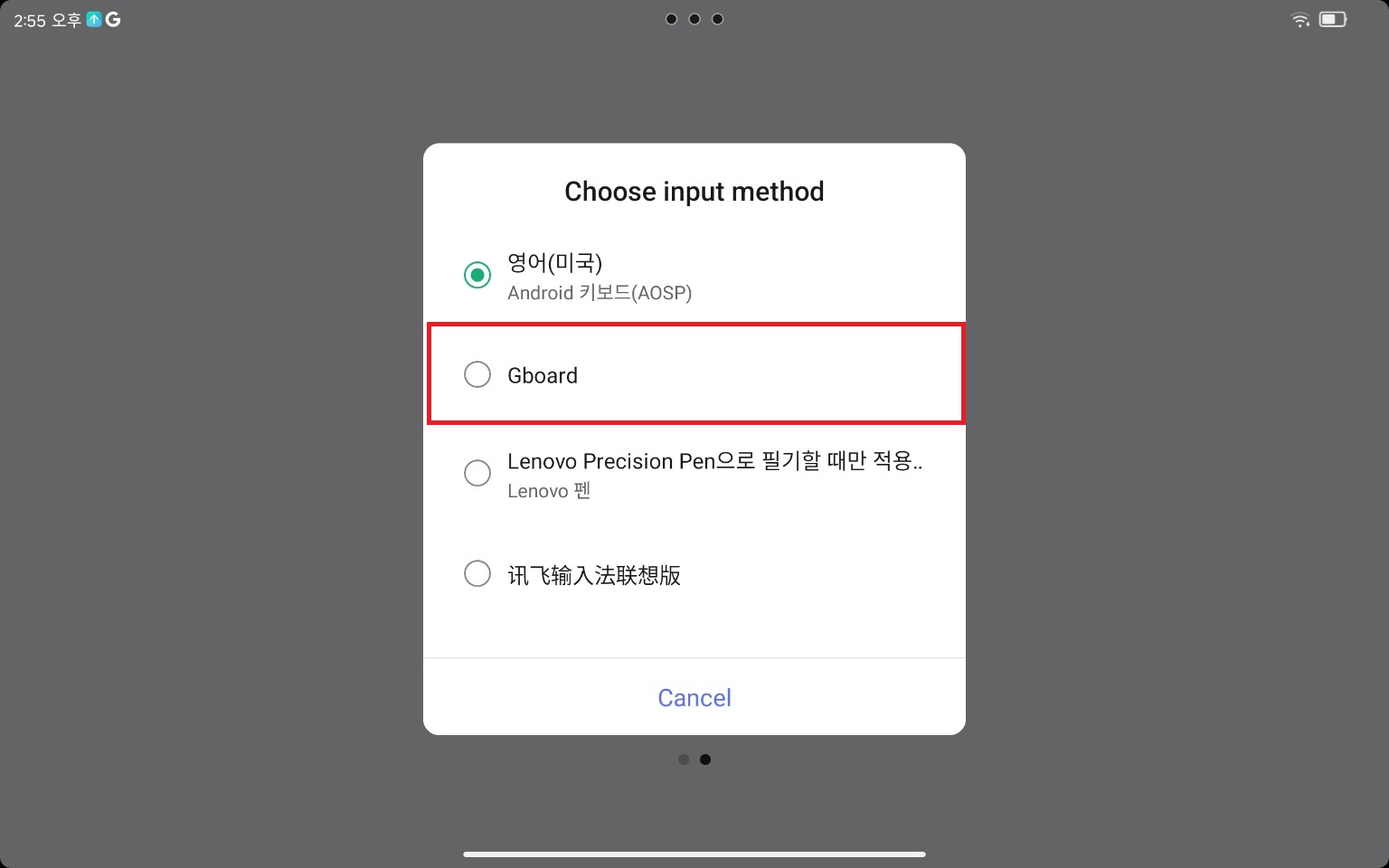
▲ Choose input method창이 나타나면, Gboard를 눌러줍니다.
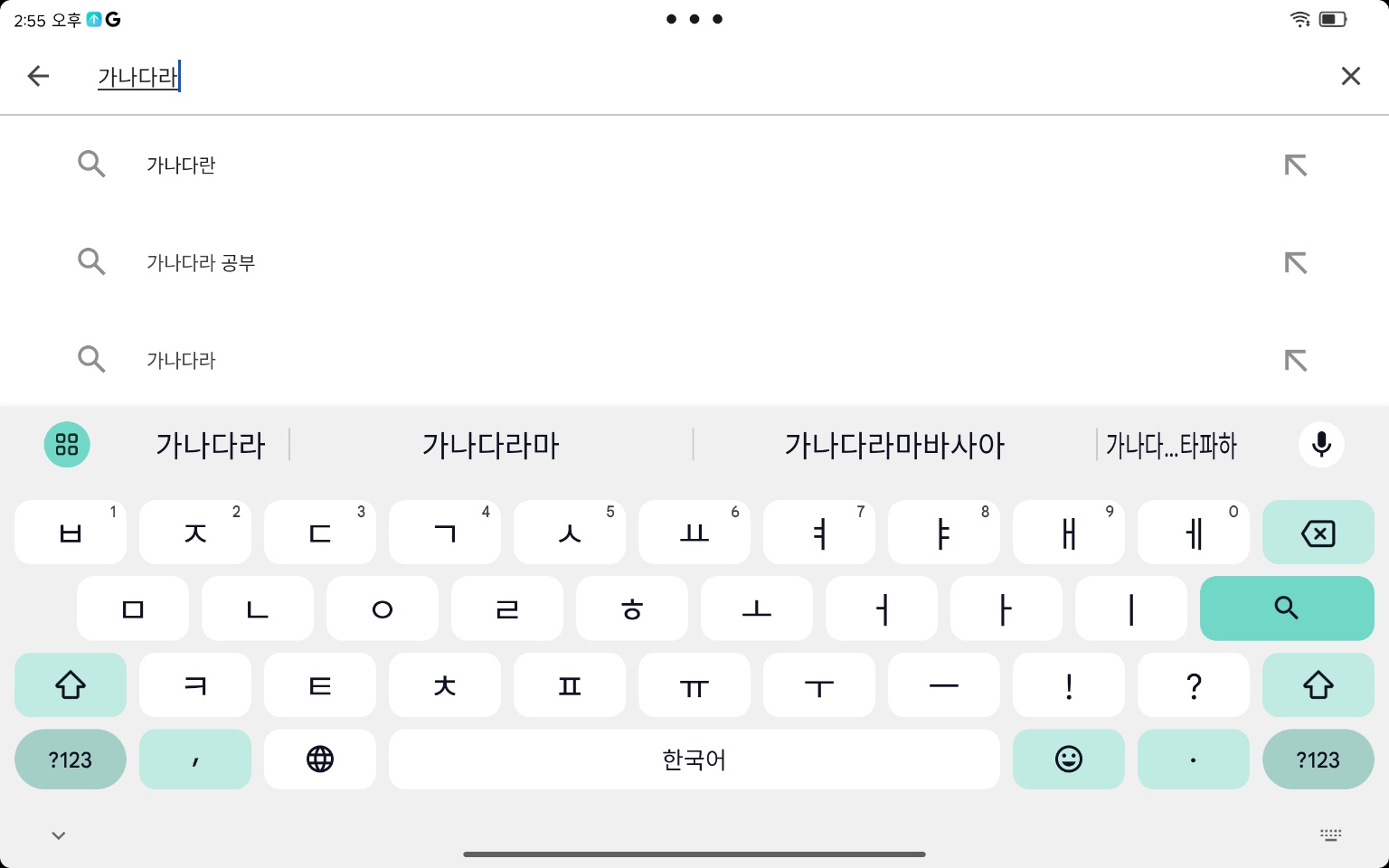
▲ 그럼 한국어 입력이 가능해집니다.
'유틸' 카테고리의 다른 글
| 요소수 주유소, 실시간 요소수 가격 및 재고 확인 방법 (0) | 2023.12.19 |
|---|---|
| 최저가 주유소 찾기 (싼 주유소 찾기 오피넷) (0) | 2023.12.18 |
| 다이소 물건 위치 찾기 (0) | 2023.12.16 |
| usim eSIM으로 변경 방법 (eSIM 셀프 개통 방법) (0) | 2023.12.14 |
| 삼성 갤럭시 S23 FE 스펙, 출시일 (S23FE 삼성닷컴 단독색상) (0) | 2023.12.07 |